Page 1
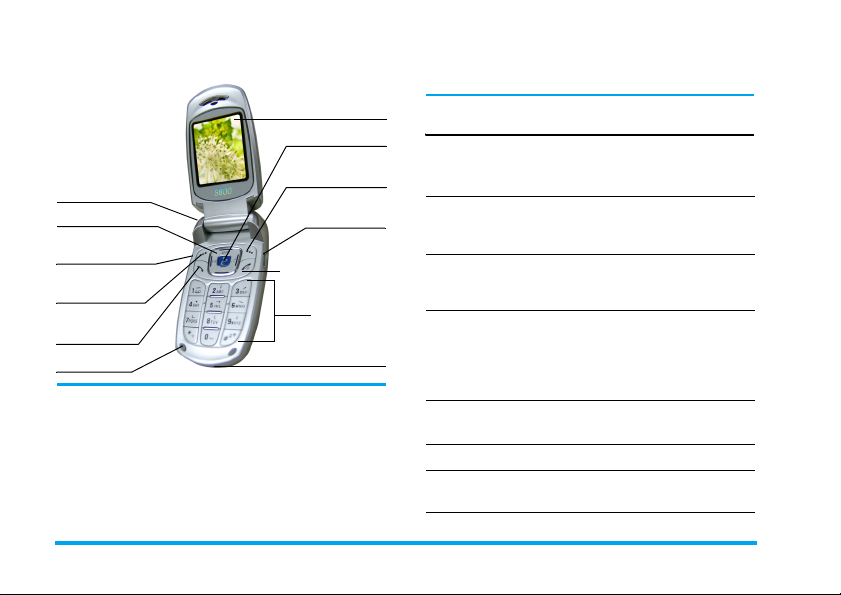
Prezentarea telefonuli
Partea din spate a
telefonului:
obiectivul camerei,
ecranul extern şi taste de
control a audio playerului
Conector pentru căşti
Taste de navigare
Taste laterale
de volum
Tastă de
selecţie stânga
Tastă de
preluare apel
Microfon
Philips urmăreşte permanent să-şi îmbunătăţească
produsele. De aceea, Philips îşi rezervă dreptul de
revizuire sau retragere a acestui ghid de utilizare în
orice moment fără aviz prealabil. Philips oferă acest
ghid de utilizare ca atare şi cu excepţia cazurilor
prevăzute în legislaţia aplicabilă, nu îşî asumă
răspunderea pentru orice erori, omisiuni sau
discrepanţe între prezentul ghid de utilizare şi
ecran principal cu
65.000 culori
tastă de acces WAP
Tastă de
selecţie dreapta
Tastă în
partea dreaptă
Tastă de terminare
apel şi de pornire/
oprire telefon
Tastatură
alfanumerică
Conector pentru
încărcător
produsul descris. Acest aparat este destinat
conectării la reţelele GSM/GPRS.
Cum să ...
Conectaţi/
deconectaţi
telefonul
Memoraţi
numere în agenda
telefonică
Efectuaţi un apel Formaţi numărul de telefon
Accesaţi Raport
apeluri
Preluaţi un apel Apăsaţi ( când sună
Terminaţi un apel Apăsaţi ).
Respingeţi un
apel
Menţineţi apăsat ).
Introduceţi numărul de
telefon şi apăsaţi
pentru a-l salva.
utilizând tastatura şi apăsaţi
pentru apelare.
(
Apăsaţi ( în regim de
aşteptare. Raport apeluri
afişează recentele Dvs.
Apeluri pierdute, Apeluri
efectuate şi Apeluri primite.
L
telefonul.
Apăsaţi ) când sună
telefonul.
Page 2
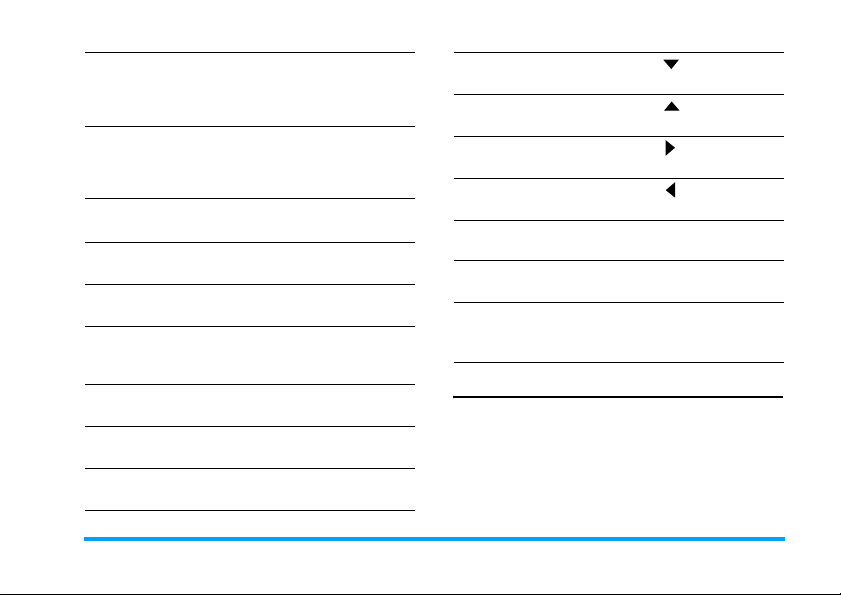
Ajustaţi
volumului în căşti
Ajustare sunet
tastă
Accesaţi Agendă
telefon
Accesaţi Meniu
principal
Treceţi la modul
silenţios
Porniţi/închideţi
Audio Player
Activaţi cameră
foto
Fotografiaţi Apăsaţi r sau , în regimul
Accesaţi WAP Menţineţi apăsat în regim
Apăsaţi tastele laterale de
mărire sau micşorare a
volumului în timpul
apelului.
Apăsaţi tastele laterale de
mărire sau micşorare a
volumului în regim de
aşteptare.
Apăsaţi R în regim de
aşteptare.
Apăsaţi L Meniu în regim
de aşteptare.
Menţineţi apăsat tasta # în
regim de aşteptare.
Menţineţi apăsat tasta de
control a audio playerului
P.
Menţineţi apăsat r în regim
de aşteptare.
cameră foto.
de aşteptare.
Accesaţi Scurtături Apăsaţi în regim de
Lansaţi Audio
Player
Accesaţi Scriere
mesaj
Accesaţi Setare
sunet
Accesaţi
Multimedia
Întoarceţi la
meniul precedent
Întoarceţi rapid
în regimul de
aşteptare
aşteptare.
Apăsaţi în regim de
aşteptare.
Apăsaţi în regim de
aşteptare.
Apăsaţi în regim de
aşteptare.
Apăsaţi r în regim de
aşteptare.
Apăsaţi R.
Apăsaţi ).
Taste de selecţie
Tastele de selecţie stânga şi dreapta L şi R
amplasate în partea de sus a tastaturii, vă permit să
selectaţi opţiunile corespunzătoare de pe ecran de
asupra tastelor, inclusiv opţiunile în timpul unei
convorbiri. Funcţiile acestor taste pot varia în
funcţie de context.
1
Page 3
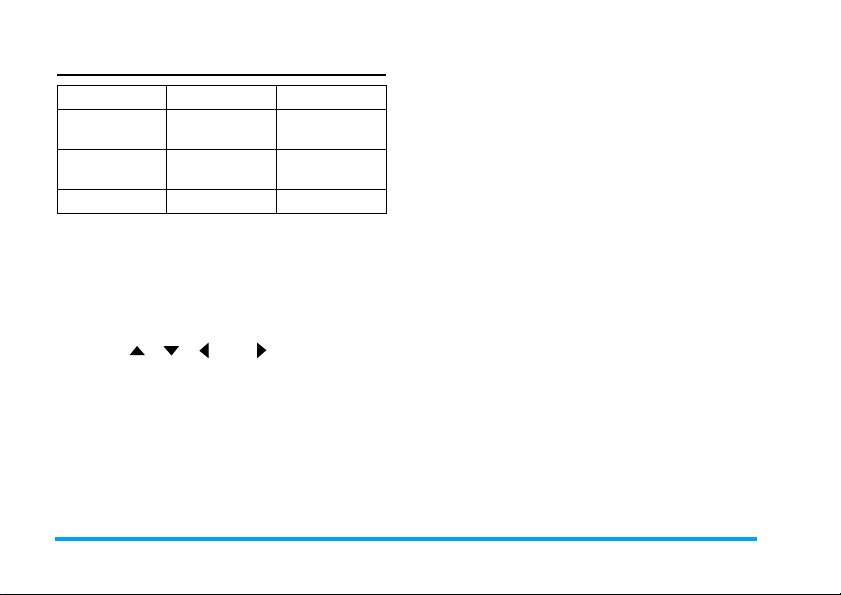
Meniu principal
Agendă telefon Mesaje Registru apel
Setări Multimedia
Distracţie &
Jocuri
Servicii Extra Scurtături
Prezentat în formă de grilă, Meniul Principal vă
oferă acces la diferitele funcţii disponibile în
telefonul Dvs. mobil. Tabelul de mai sus prezintă pe
scurt structura Meniu Principal.
Apăsaţi L în regim de aşteptare pentru a accesa
Meniu Principal şi folosiţi tastele de navigare,
direcţiile cărora sunt prezentate în acest ghid în
fomă de , , sau pentru a răsfoi
pictogramele şi listele. În cadrul unei liste apăsaţi
L pentru a accesa opţiunea asociată cu articolul
selectat, apăsaţi R Înapoi pentru a reveni la nivelul
precedent.
Profil utilizator Organizator
Administrare
fişier
2
Page 4
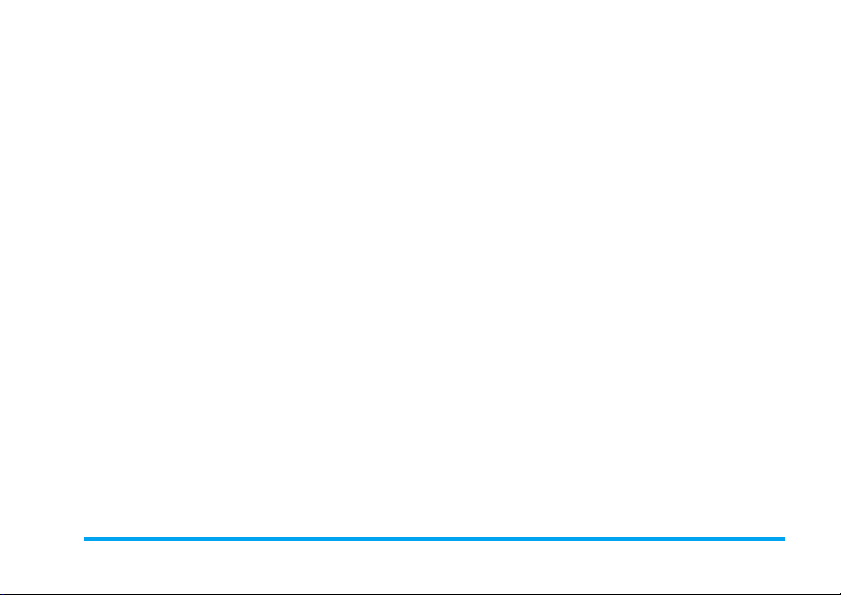
1. Pregătire pentru utilizare.................5
Instalarea cartelei SIM şi a bateriei ...............5
Conectarea telefonului ....................................6
Încărcarea bateriei ............................................6
Funcţia scurtături ..............................................7
2. Apelarea...............................................8
Efectuarea unui apel .........................................8
Preluarea şi terminarea unui apel ..................8
Apel mâini libere ...............................................8
Opţiuni în timpul unei convorbiri .................9
Ajustarea volumului în căşti ............................9
Apel rapid ...........................................................9
Efectuarea unui apel de urgenţă ................. 10
Gestionarea apelurilor multiple ..................10
3. Introducere text sau număr ..........11
Mod de introducere ...................................... 11
Tastele funcţionale .........................................11
Introducere Multitap ABC/abc ...................11
Introducere Smart ABC/abc ........................ 12
Introducere simboluri ................................... 12
4. Agendă telefon..................................13
Căutarea unui contact în agenda telefonică 13
Cuprins
Gestionarea contactelor .............................. 13
Adăugarea noilor contacte .......................... 13
Copierea agendei telefonice ........................ 14
Copierea sau mutarea unei poziţii din agenda
telefonică .......................................................... 14
Ştergerea contactelor ................................... 14
Grup abonaţi ................................................... 15
Număr extra ................................................... 15
Setări ................................................................. 16
5. Mesaje.................................................17
SMS ................................................................... 17
MMS .................................................................. 19
Difuzare mesaj ................................................ 23
6. Registru apel .....................................24
Apeluri pierdute ............................................. 24
Apeluri efectuate ........................................... 24
Apeluri primite ............................................... 24
Şterge raport apeluri ..................................... 24
Timp apel ......................................................... 24
Cost apel .......................................................... 25
Contor SMS .................................................... 25
Contor GPRS .................................................. 25
3
Page 5
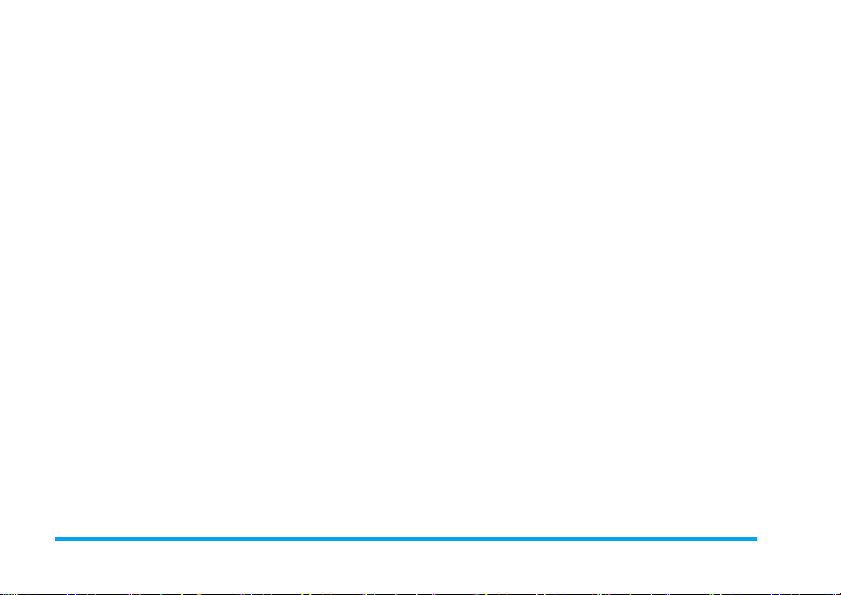
7. Setări .................................................. 26
Setare telefon ..................................................26
Setare apel ....................................................... 28
Setare reţea ..................................................... 30
Setări securitate .............................................. 30
Restabilire setări din fabrică ........................ 32
Efect sonor ......................................................32
8. Multimedia......................................... 33
Fotografiere ..................................................... 33
Vizualizator imagini ........................................ 34
Înregistrare video ...........................................35
Video Player .................................................... 36
Înregistrare sunete .........................................37
Funcţiile tastelor la compunerea unei
melodii .............................................................. 38
9. Administrare fişier...........................39
10. Distracţie & Jocuri ........................40
Jocuri .................................................................40
Teme .................................................................40
Painter .............................................................. 40
Setare joc ......................................................... 41
11. Profil utilizatori ..............................42
4
12. Organizator....................................43
Calendar ...........................................................43
Listă sarcini ...................................................... 43
Ora pe Glob ....................................................44
13. Servicii ............................................. 45
STK ...................................................................45
WAP .................................................................45
14. Funcţii Extra ................................... 47
Calculator ........................................................47
Convertor unităţi de măsură ...................... 47
Convertor valutar ..........................................47
Sănătate ............................................................47
15. Scurtături ........................................ 48
Modificare scurtături ..................................... 48
Pictograme şi simboluri ..................... 49
Precauţii ................................................ 50
Depanare .............................................. 55
Accesorii
Autentice Philips ................................ 57
Informaţii SAR .....................................58
Page 6
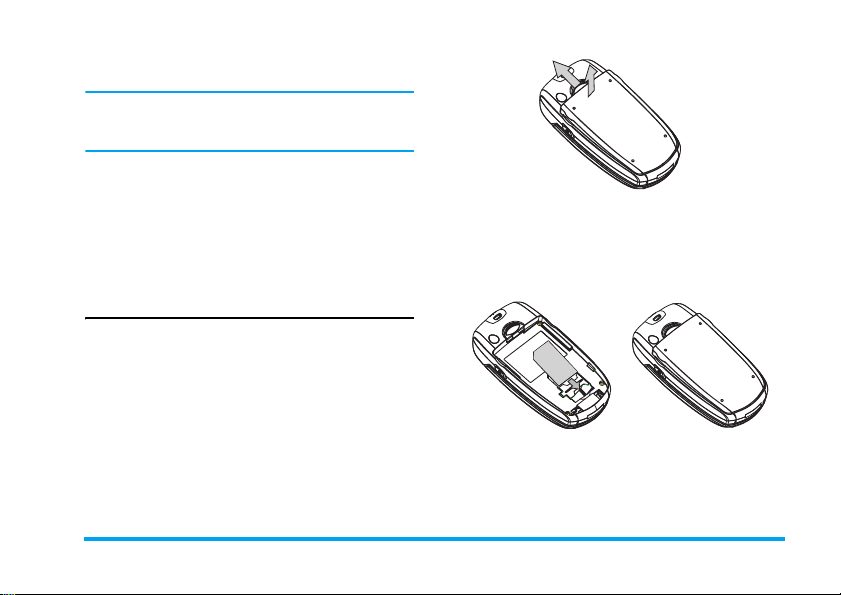
1. Pregătire pentru utilizare
Vă rugăm să citiţi instrucţiunile de siguranţă din
secţiunea "Măsuri de protecţie" înainte de a
utiliza telefonul.
Pentru a putea folosi telefonul trebuie să introduceţi
o cartelă SIM valabilă, oferită de către operatorul
GSM sau un comerciant. Cartela SIM conţine
informaţii despre abonamentul Dvs., numărul
telefonului Dvs. mobil şi o memorie în care puteţi
stoca numere de telefon şi mesaje (mai multe
informaţii găsiţi în “Agendă telefon”).
Instalarea cartelei SIM şi a bateriei
Pentru a instala cartela SIM urmaţi paşii prezentaţi
mai jos. Înainte de a scoate bateria verificaţi dacă
telefonul este deconectat.
Scoaterea bateriei
Pentru a instala cartela SIM trebuie mai întâi să
scoateţi bateria. Trageţi şi ţineţi clema de pindere
(1) din spatele telefonului, ridicaţi şi înlăturaţi
capacul din spare.
Pregătire pentru utilizare 5
Instalarea cartelei SIM
Introduceţi cartela SIM în locul prevăzut pentru
cartela SIM, asigurându-vă că colţul tăiat al cartelei
este îndreptat spre direcţia corectă şi faţa cu
contactele aurite este orientată în jos.
Puneţi bateria în spaţiul prevăzut pentru ea, cu
contactele aurii orientate în jos, şi presaţi-o până la
clic.
Page 7
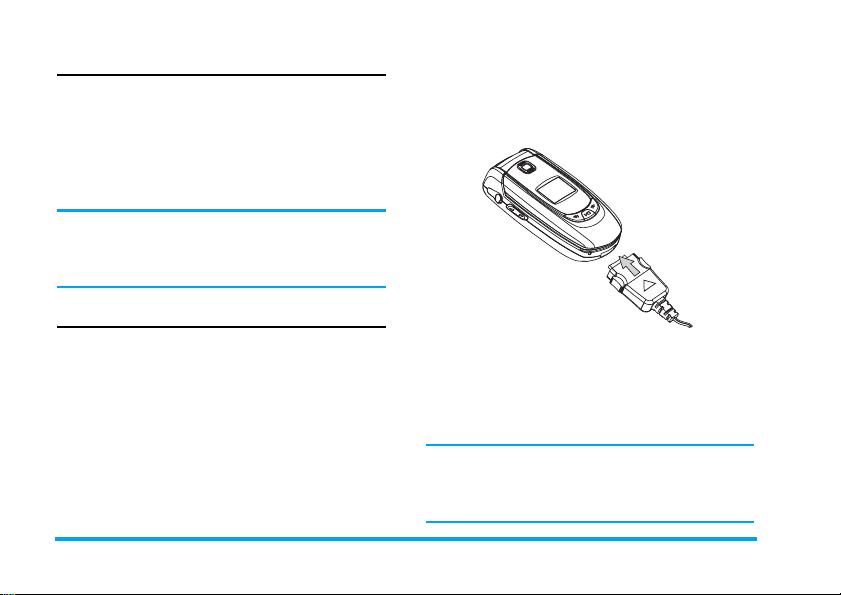
Conectarea telefonului
Pentru a conecta telefonul menţineţi apăsat tasta
). Inroduceţi codul PIN, dacă este necesar. Codul
PIN este un cod secret al cartelei SIM, format din 4
până la 8 cifre. El este preconfigurat şi vă este oferit
de către operator sau comerciant. Mai multe
informaţii despre codurile PIN găsiţi în “Setări
securitate”.
Dacă veţi introduce codul PIN greşit de trei ori
succesiv, cartela SIM se va bloca. Pentru a o
debloca trebuie să obţineţi codul PUK de la
operatorul Dvs. de reţea.
Simbolul bateriei indică nivelul de încărcare.
Indicatorii de încărcare vor derula pe ecran pentru a
indica procesul de încărcare a bateriei. Bateria este
încărcată complet când indicatorii de încărcare nu
mai derulează. Puteţi decupla încărcătorul.
Încărcarea bateriei
Telefonul Dvs. este pus în funcţiune de o baterie
reîncărcabilă. Bateria nouă este încărcată parţial şi
telefonul va emite un semnal sonor pentru a vă
anunţa că bateria se descarcă.
Încărcarea cu încărcătorul
Cuplaţi încărcătorul la conectorul pentru încărcător
din partea inferioară a telefonului şi asiguraţi-vă că
simbolul săgeţii de pe încărcător este orientat în sus,
după cum este arătat mai jos. Cealaltă parte a
încărcătorului trebuie cuplată la priză.
Bateria se poate deteriora dacă lăsaţi încărcătorul
cuplat după încărcarea bateriei. Unica modalitate de
deconectare a încărcătorului este de a-l decupla, prin
urmare folosiţi o priză uşor accesibilă. Dacă nu
intenţionaţi să folosiţi telefonul o perioadă îndelungată
de timp, vă recomandăm să scoateţi bateria.
Puteţi folosi telefonul atunci când el se încarcă.
Dacă bateria este complet descărcată, indicatorii
de încărcare vor apărea pe ecran peste câteva
minute de la începerea procesului de încărcare.
6Pregătire pentru utilizare
Page 8
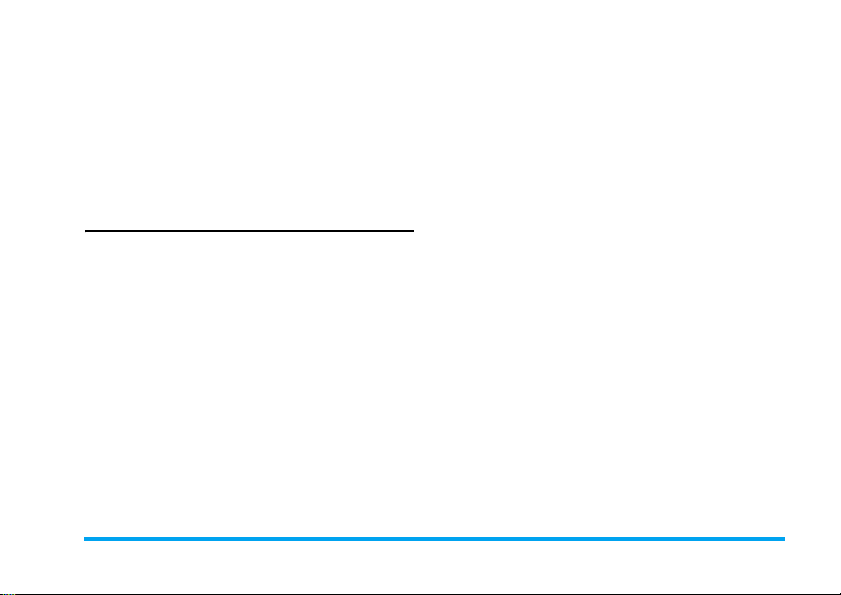
Încărcarea cu cablul de date
Cuplaţi cablul de date USB la portul USB din
calculatorul dvs. şi cuplaţi celălalt capăt al cablului
la conectorul încărcătorului din partea inferioară a
telefonului. Simbolul bateriei indică nivelul de
încărcare. Când bateria va fi încărcată complet, pur
şi simplu decuplaţi cablul de date USB de la
telefonul dvs.
Funcţia scurtături
Telefonul dvs. dispune de 10 posibilităţi de acces
rapid la funcţiile telefonului. Puteţi modifica
scurtăturile conform necesităţilor dvs. Mai multe
informaţii găsiţi în secţiunea “Scurtături”.
Pregătire pentru utilizare 7
Page 9
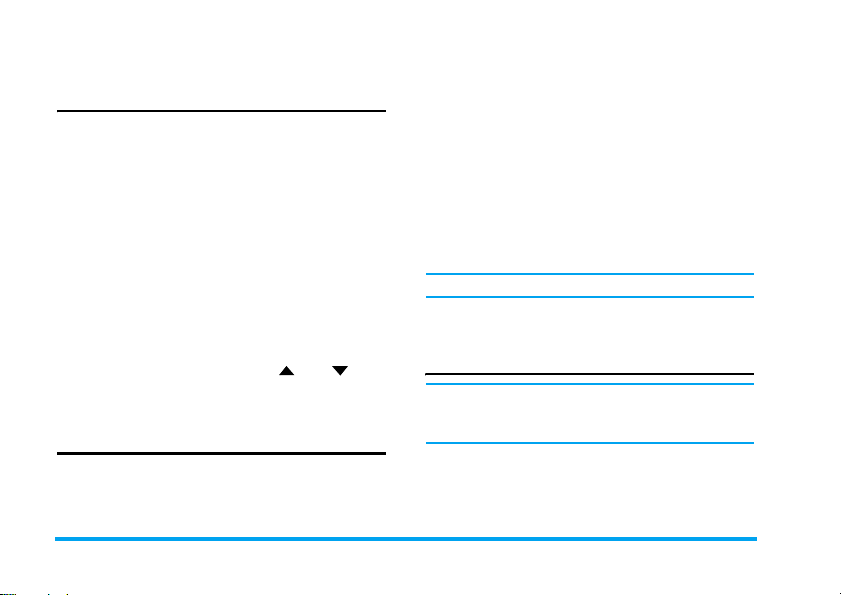
2. Apelarea
Efectuarea unui apel
De pe ecran în regim de aşteptare
1. În regim de aşteptare, formaţi numărul cu
ajutorul tastelor. Pentru a corecta o eroare
apăsaţi R.
2. Apăsaţi ( pentru a apela numărul.
3.Apăsaţi ) pentru a termina apelul.
Pentru a efectua un apel internaţional apăsaţi rapid
* de două ori pentru a introduce prefixul
internaţional "+".
Folosirea agendei telefonice
1.Apăsaţi R în regim de aşteptare.
2. Selectaţi un contact din listă şi apăsaţi (
pentru a apela numărul selectat. Pentru a
selecta un alt număr apăsaţi sau (mai
multe informaţii găsiţi în “Agendă telefon”).
3. Apăsaţi ) pentru a termina apelul.
Preluarea şi terminarea unui apel
În cazul unui apel primit numărul apelantului poate
fi afişat dacă apelantul a hotărât să-şi descopere
identitatea. Dacă numărul este memorat în agenda
telefonică, numele corespunzător va fi afişat în locul
numărului.
• Pentru a prelua un apel: apăsaţi ( sau
deschideţi telefonul dacă opţiunea Clapetă activă
este activată.
• Pentru a respinge un apel: apăsaţi ) sau
menţineţi apăsat tasta laterală de micşorare a
volumului. Dacă aţi activat Deviere apel, atunci
apelul va fi deviat spre un alt număr sau spre
mesageria vocală.
• Pentru a termina apelul: apăsaţi ) sau
închideţi telefonul.
Telefonul nu va suna dacă este în regim silenţios.
Dacă aţi selectat Orice tastă, puteţi prelua apelul prin
apăsarea oricărei taste, cu excepţia ) şi R.
Apel mâini libere
Pentru propriul confort şi siguranţă, asiguraţi-vă că
telefonul este îndepărtat de ureche când efectuaţi un
apel mâini libere, în special dacă aţi mârit volumul.
Apăsaţi R Activare Mâini libere în timpul apelului
pentru a activa regimul mâini libere. Pentru a
dezactiva regimul mâini libere, apăsaţi R
Dezactivare Mâini libere.
8Apelarea
Page 10
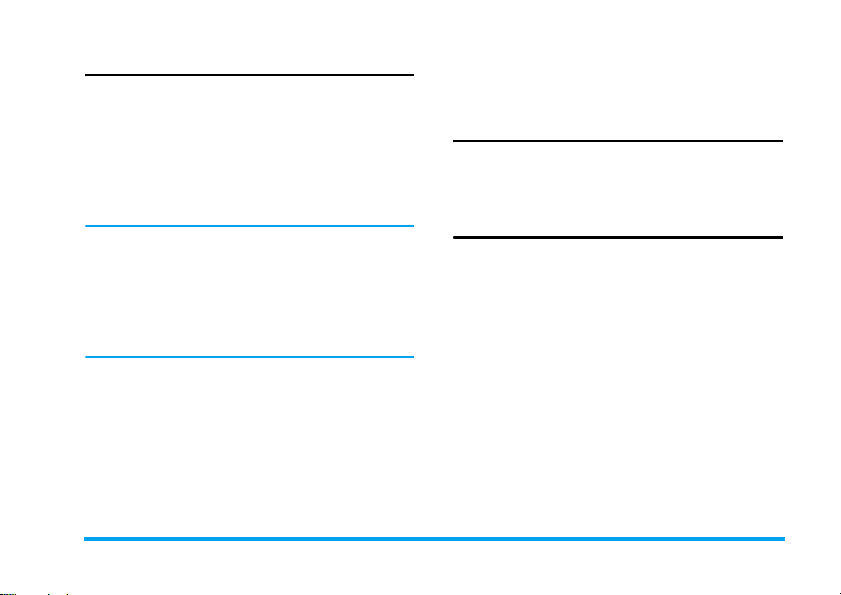
Opţiuni în timpul unei convorbiri
În timpul unei convorbiri apăsaţi L Opţiuni pentru
a accesa următoarele opţiuni:
Mut (activat/dezactivat)
Această opţiune vă permite să treceţi microfonul în
regim mut sau nu-mut, pentru ca interlocuitorul dvs. să
nu vă poată auzi.
Înregistrare sunet
În majoritatea ţărilor înregistrarea conversaţiilor
telefonice este reglementată prin lege. Vă
recomandăm să informaţi apelantul despre
intenţia dvs. de a înregistra conversaţia şi să o
faceţi doar după primirea acordului. De
asemenea, trebuie să asiguraţi confidenţialitatea
înregistrărilor.
Pentru a înregistra o convorbire selectaţi Înregistrare
sunet şi apăsaţi L. În timpul înregistrării puteţi
apăsa L Pauză/Cont. Pentru a termina înregistrarea
apăsaţi R, introduceţi un nume de fişier pentru
înregistrare şi apăsaţi L pentru a salva.
Alte opţiuni în timpul unei convorbiri
Apăsaţi L Opţiuni pentru a efectua următoarele
operaţii în timpul unei convorbiri:
Accesaţi Agendă telefon pentru a căuta o poziţie,
selectaţi Terminare pentru a termina un apel, trimite
sau citi Mesaje.
Ajustarea volumului în căşti
Pentru a majora sau micşora volumul în timpul unei
convorbiri, apăsaţi tastele laterale de mărire sau
micşorare a volumului.
Apel rapid
Apel rapid prin agenda telefonică de pe
SIM
Dacă cunoaşteţi numărul de ordine al contactului pe
care doriţi să-l apelaţi (de exemplu: număr de ordine
în memorie 5), puteţi pur şi simplu forma 5# în
regim de aşteptare pentru a afişa numele contactului
după cum este memorat în cartela SIM şi apăsaţi
( pentru a apela numărul.
Apel rapid prin intermediul listei de
apeluri
În regim de aşteptare apăsaţi ( pentru a accesa Lista
de apeluri. Selectaţi numărul dorit şi apăsaţi (
pentru a apela numărul.
Apelarea 9
Page 11
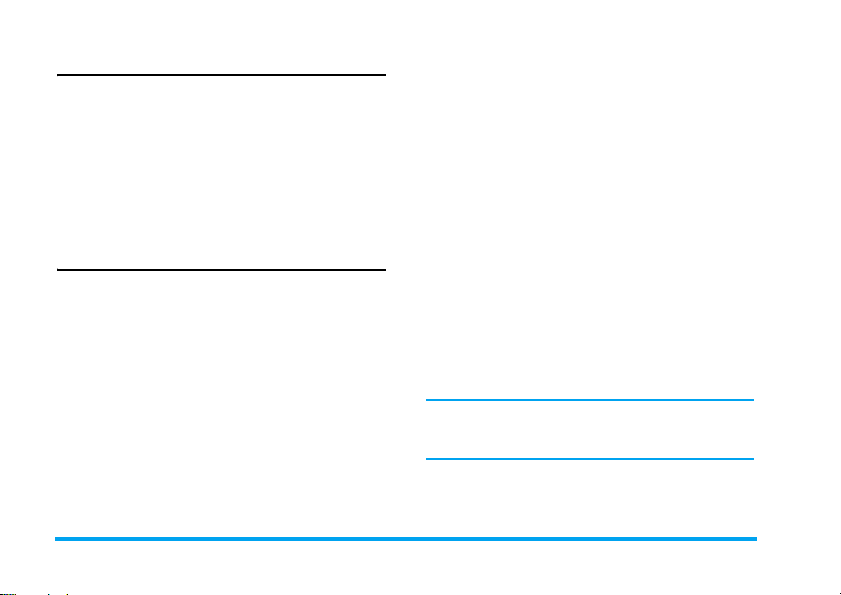
Efectuarea unui apel de urgenţă
Fără cartela SIM
Când conectaţi telefonul pe ecran va apărea o
solicitare de introducere a cartelei SIM. Pentru a
apela un număr de urgenţă, pur şi simplu apăsaţi
SOS.
R
Cu cartela SIM
În regim de aşteptare, formaţi numărul de telefon
utilizând tastatura şi apăsaţi ( pentru apelare.
Gestionarea apelurilor multiple
Cu ajutorul telefonului dvs. puteţi gestiona două sau
mai multe apeluri simultan sau face o conferinţă.
Disponibilitatea acestei funcţii depinde de
operatorul dvs. de reţea şi/sau abonament.
Efectuarea celui de al doilea apel
Puteţi efectua un alt apel în condiţiile în care aveţi
deja un apel activ sau un apel în aşteptare. În timpul
unei conversaţii formaţi numărul (sau selectaţi un
contact din agenda telefonică) şi apăsaţi (.
Primul apel va fi pus în regim de aşteptare, fiind
apelat cel de al doilea număr. Puteţi apăsa L
pentru a accesa următoarele opţiuni:
• Schimb pentru a trece de la un apel la altul.
• Conferinţă pentru a introduce apelantul într-un
apel de tip conferinţă.
Preluarea celui de al doilea apel
Dacă primiţi un alt apel în timpul unei conversaţii,
telefonul va emite un sunet scurt de avertizare şi pe
ecran vor fi afişate informaţii despre apelul
recepţionat. În acest caz puteţi:
Apăsa ( Pentru a prelua apelul (primul
Apăsa R sau )Pentru a respinge apelul.
Apăsaţi
Opţiuni
L
Pentru a primi un al doilea apel trebuie mai întâi
să dezactivaţi opţiunea Deviere apel şi să activaţi
opţiunea Apel în aşteptare.
va fi trecut în regim de
aşteptare).
Pentru a accesa lista de opţiuni.
Puteţi selecta Terminare pentru
a termina apelul curent şi a
prelua apelul nou.
10 Apelarea
Page 12
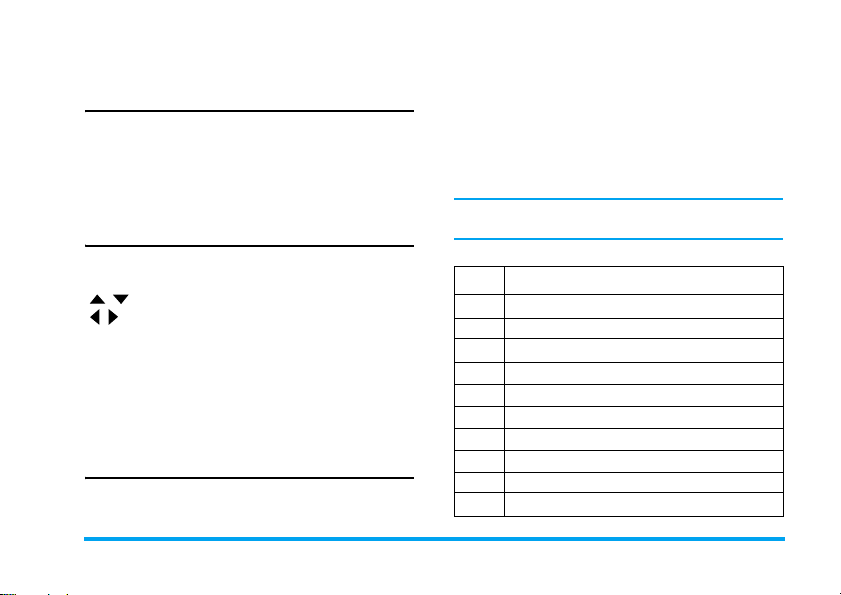
3. Introducere text sau număr
Mod de introducere
Telefonul dvs. suporţa 4 moduri de introducere:
Multitap ABC/abc
Smart ABC/abc
Numeric
Simboluri
Tastele funcţionale
Şterge caracterele din stânga cursorului
R
sau iese din regimul de editare.
Mişcă cursorul, selectează o literă, cuvânt
sau simbol din listă sau derulează lista.
) Revine la regimul de aşteptare.
L Selectează cuvântul evidenţiat din listă
sau intră în meniul cu opţiuni.
* Introduce simboluri.
# Schimbă modurile de introducere.
Introducere Multitap ABC/abc
1. Apăsaţi o dată pe o tastă numerică (2 până la
9) pentru a introduce prima literă a tastei,
apăsaţi de două ori pentru a introduce a doua
literă de pe tastă, şi aşa mai departe. Dacă
următoarea literă pe care doriţi să o introduceţi
se află pe aceiaşi tastă ca şi litera introdusă
recent, aşteptaţi câteva secunde până când va
reapărea cursorul.
2. Apăsaţi R pentru a şterge caracterele din
stânga cursorului.
Puteţi apăsa tasta 0 pentru a insera un spaţiu în
modul de intrare ABC/abc Miltitap.
Următoarele litere sunt amplasate pe fiecare tastă:
Tastă Caractere în ordinea afişată
1 . , - ? ! @ : # $ / _ 1
2 a b c 2
3 d e f 3
4 g h i 4
5 j k l 5
6 m n o 6
7 p q r s 7
8 t u v 8
9 w x y z 9
0 0
Introducere text sau număr11
Page 13
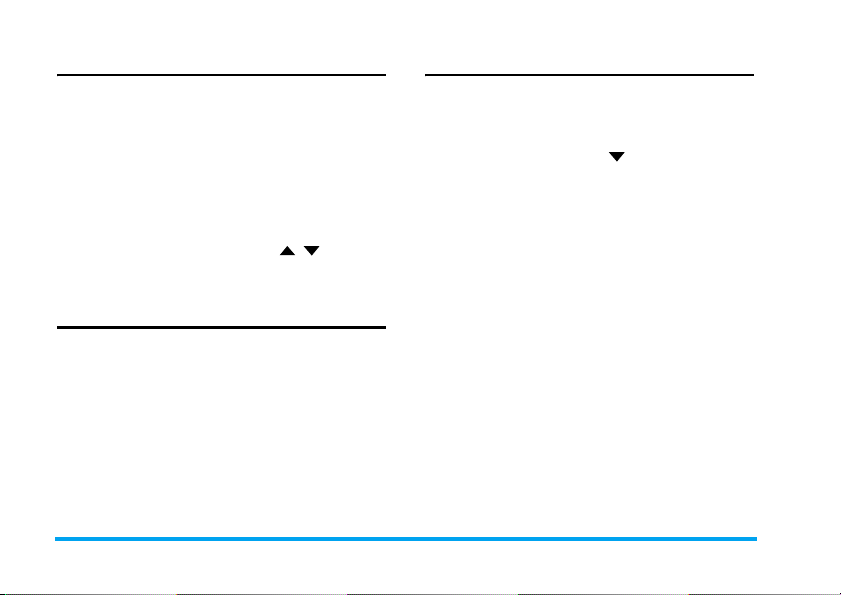
Introducere Smart ABC/abc
Acest mod inteligent de intrare oferă posibilităţi de
introducere rapidă a cuvintelor în limba engleză.
1. Trebuie doar să apăsaţi tasta numerică (2 până
la 9) corespunzător literelor necesare pentru a
forma cuvintele dorite. Pe măsura introducerii
literelor, cuvintele afişate pe ecran vor fi ajustate
corespunzător.
2. Apăsaţi R pentru a şterge caracterele din
stânga cursorului.
3. Folosiţi tastele de navigare / pentru a
selecta cuvântul dorit şi apăsaţi Lpentru a-l
introduce.
Introducere simboluri
Selectaţi
Introducere simboluri
introducere sau apăsaţi
de punctuaţie sau simboluri. Folosiţi tastele de
navigare pentru a selecta simbolul dorit şi apăsaţi
pentru a-l introduce. Apăsaţi pentru a derula lista
simbolurilor.
din lista metodelor de
*
pentru a introduce semne
L
Intrare numerică
1. Apăsaţi tastele numerice (0 până la 9)
pentru a introduce numerele corespunzătoare
tastelor.
2. Pentru a şterge un număr apăsaţi R.
12 Introducere text sau număr
Page 14
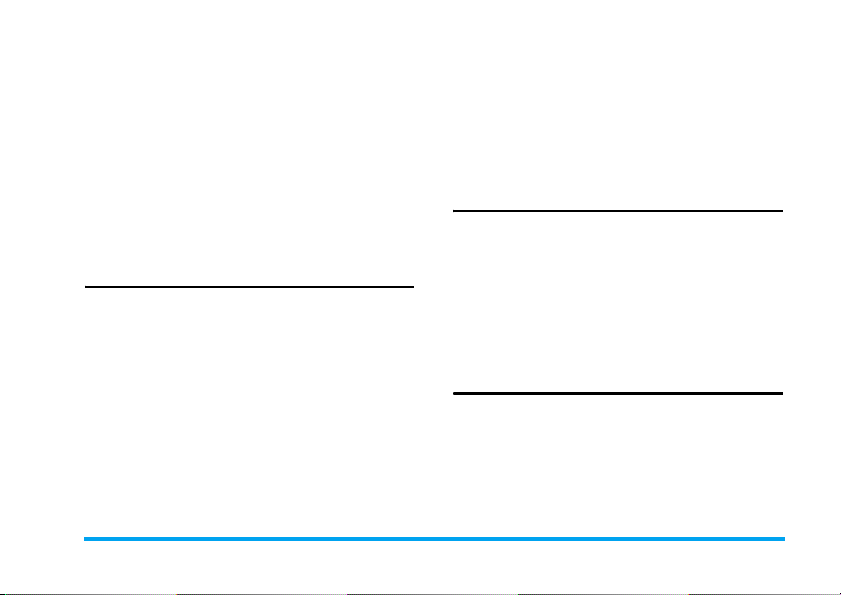
4. Agendă telefon
Contactele dvs. sunt memorate în una dintre cele
două agende telefonice disponibile: Agenda
telefonică de pe SIM (amplasată pe cartela SIM,
unde numărul de poziţii posibile depinde de
capacitatea cartelei) sau Agenda Telefonică
Inteligentă (amplasată în telefonul dvs., unde puteţi
stoca până la 200 numere). Noile contacte vor fi
adăugate doar în agenda telefonică selectată.
Căutarea unui contact în agenda
telefonică
Opţiunea Căutare
1. Accesaţi Agendă telefon în regim de aşteptare şi
selectaţi Căutare poziţie.
2. Introduceţi numele contactului, apăsaţi L
Opţiuni după care apăsaţi L.
Opţiunea Căutare rapidă
1. Accesaţi Agendă telefon în regim de aşteptare şi
selectaţi Căutare rapidă.
2. Apăsaţi tasta # pentru a selecta modul de
introducere şi introduceţi numele contactului.
Lista agendei telefonice
Apăsaţi R în regim de aşteptare pentru a accesa
lista agendei telefonice şi apăsaţi tasta care
corespunde literei pe care o căutaţi (de ex. apăsaţi
8 de trei ori pentru a accesa litera U). Va fi
selectată prima înregistrare din listă care începe cu
litera respectivă.
Gestionarea contactelor
Selectaţi un nume din lista agendei telefonice şi
apăsaţi L Opţiuni pentru a accesa următoarele
opţiuni:
Apel IP Trimitere SMS
Vizualizare Editare
Ştergere Copiază
Mutare Duplicare
Adăugarea noilor contacte
1. Accesaţi Agendă telefon în regim de aşteptare
şi selectaţi Adăugare poziţie nouă. Selectaţi
locul de memorare şi apăsaţi L.
2. Dacă selectaţi Pe SIM, va trebui să introduceţi
Numele şi Numărul. După introducerea
numelui apăsaţi L. După care introduceţi
numărul de telefon şi apăsaţi L.
Agendă telefon 13
Page 15
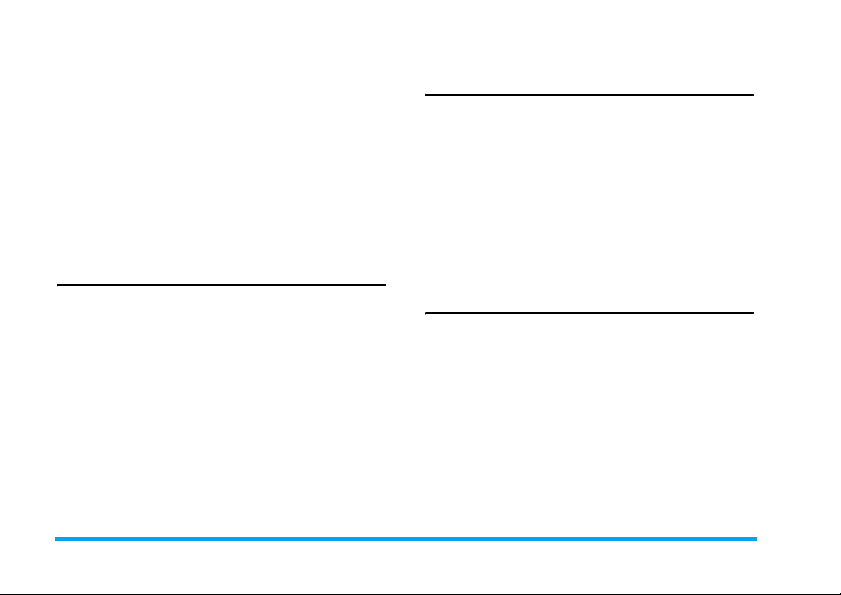
3. Dacă selectaţi
descrisă mai sus. Puteţi introduce următoarele
informaţii despre noul contact: numele, numărul
de telefon, numărul telefonului de la domiciliu,
numele companiei, adresa email, numărul
telefonului de la serviciu şi numărul de fax. De
asemenea, puteţi asocia un desen, asocia un sunet
şi asocia un grup de abonaţi contactului introdus.
Apăsaţi
apărea o notificare precum că contactul a fost
salvat.
Copierea agendei telefonice
Puteţi copia toate contactele din telefonul dvs. pe
cartela SIM şi invers.
1. Accesaţi Agendă telefon în regim de aşteptare,
selectaţi Copiere toate şi apăsaţi L.
2. Selectaţi Din SIM sau Din telefon, şi apăsaţi L.
3. Pe ecran va fi afişat un mesaj de confirmare.
Selectaţi Da pentru a confirma operaţiunea sau
Nu pentru a anula operaţiunea.
În telefon
pentru confirmare. Pe ecran va
L
, urmaţi procedura
Copierea sau mutarea unei poziţii
din agenda telefonică
1. Selectaţi un contact din lista agendei telefonice
şi apăsaţi L Opţiuni.
2. Selectaţi Copiază/ Mutare/ Duplicare şi apăsaţi L.
Copiază Copierea contactelor în altă agendă
telefonică.
Mutare Mutarea contactelor în altă agendă
telefonică.
Duplicare Duplicarea contactelor în aceiaşi agendă
telefonică.
Ştergerea contactelor
Ştergerea contactelor unul câte unul
Metoda A:
1. Accesaţi Agendă telefon în regim de aşteptare
şi selectaţi Ştergere toate.
2. Selectaţi Unul câte unul, după care selectaţi
contactele pe care doriţi să le ştergeţi din lista
agendei telefonice şi apăsaţi L.
Metoda B:
1. Accesaţi lista agendei telefonice în regim de
aşteptare.
14 Agendă telefon
Page 16
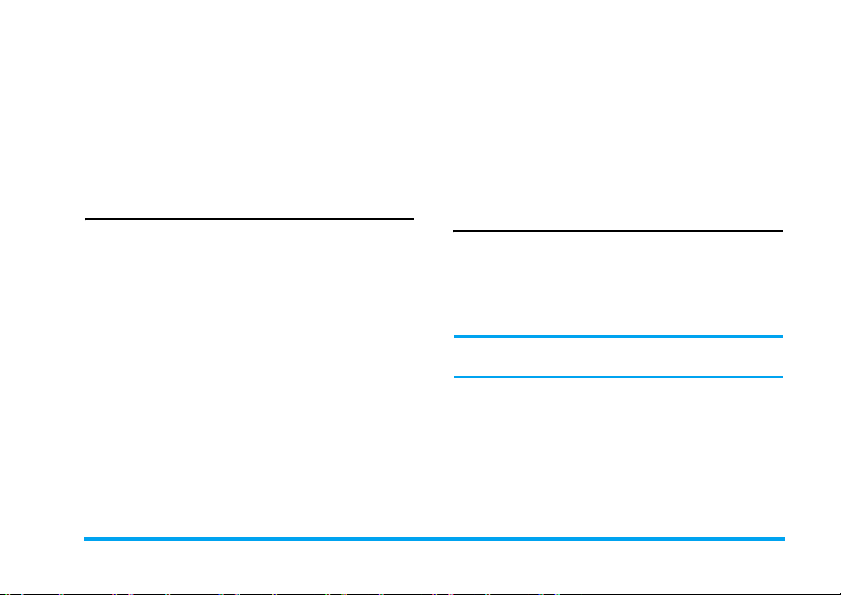
2. Selectaţi poziţia pe care doriţi să o ştergeţi şi
apăsaţi L, după care selectaţi Ştergere şi
apăsaţi L.
Ştergere toate
1. Accesaţi Agendă telefon în regim de aşteptare.
2. Selectaţi Ştergere toate. Trebuie să alegeţi între
ştergerea Din SIM sau Din telefon.
Grup abonaţi
Această opţiune vă permite să grupaţi contactele din
agenda telefonică pentru o gestionare mai eficientă
a lor.
1. Accesaţi Agendă telefon în regim de aşteptare şi
selectaţi Grup abonaţi.
2. Selectaţi un grup şi apăsaţi L.
3. Selectaţi opţiunea pentru care doriţi să
modificaţi setările.
Puteţi seta următoarele opţiuni:
Tip sonerie Setarea tonului soneriei pentru
apelurile primite a contactelor din
grupul de abonaţi respectiv.
Tip alertă Setarea tipului alertei pentru
apelurile primite a contactelor din
grupul de abonaţi respectiv.
Imagine Setarea pictogramei care va fi
Nume grup Setarea numelui grupului.
Listă
membri
afişată pe ecran în cazul unui apel
primit a contactelor din grupul de
abonaţi respectiv.
Adăugarea sau ştergerea membrilor
în grupul de abonaţi.
Număr extra
Număr propriu
Opţiunea Număr propriu trebuie să conţină numărul
dvs. de telefon. Dacă nu conţine, vă recomandăm să
introduceţi numărul dvs. de telefon şi alte informaţii
relevante.
Deşi câmpurile pot fi libere, nu veţi puta şterge
Numărul propriu.
Număr serviciu
Acest serviciu este oferit de operatorul dvs. de reţea.
Mai multe informaţii despre această funcţie puteţi
primi de la operatorul dvs. de reţea.
Agendă telefon 15
Page 17
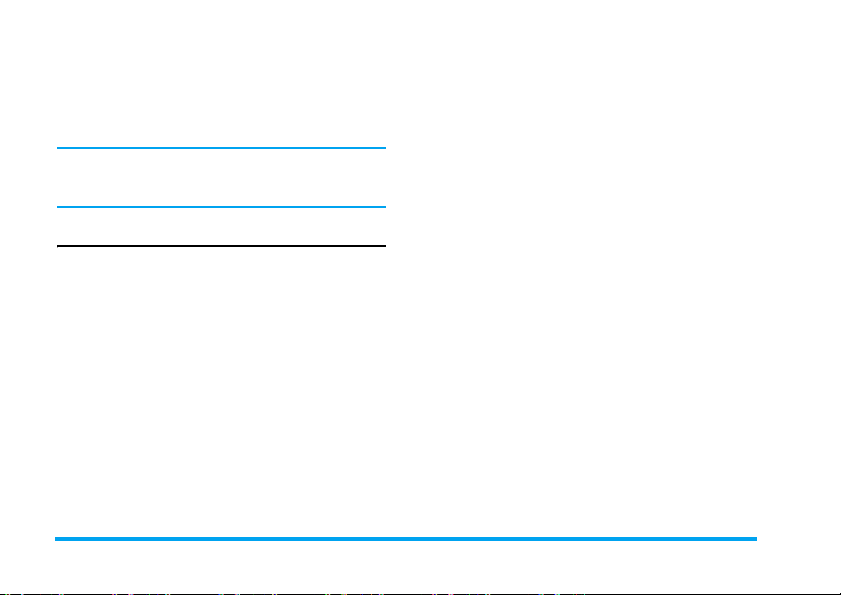
Număr SOS
Numărul SOS va apela numărul de la urgenţă din
ţara dvs. În majoritatea cazurilor veţi putea apela
acest număr chiar dacă nu aveţi o cartelă SIM sau nu
aţi introdus codul PIN.
În funcţie de operatorul dvs. de reţea, veţi putea
apela numărul de urgenţă chiar şi fără
introducerea cartelei SIM.
Setări
Stare memorie
Afişează numărul total de contacte salvat în fiecare
agendă telefonică şi memoria totală utilizată.
Memorie preferată
Vă permite să setaţi agenda telefonică implicită,
unde vor fi salvate contactele dvs.
Câmpuri
Vă permite să selectaţi câmpurile care vor fi afişate
în agenda telefonică inteligentă.
16 Agendă telefon
Page 18
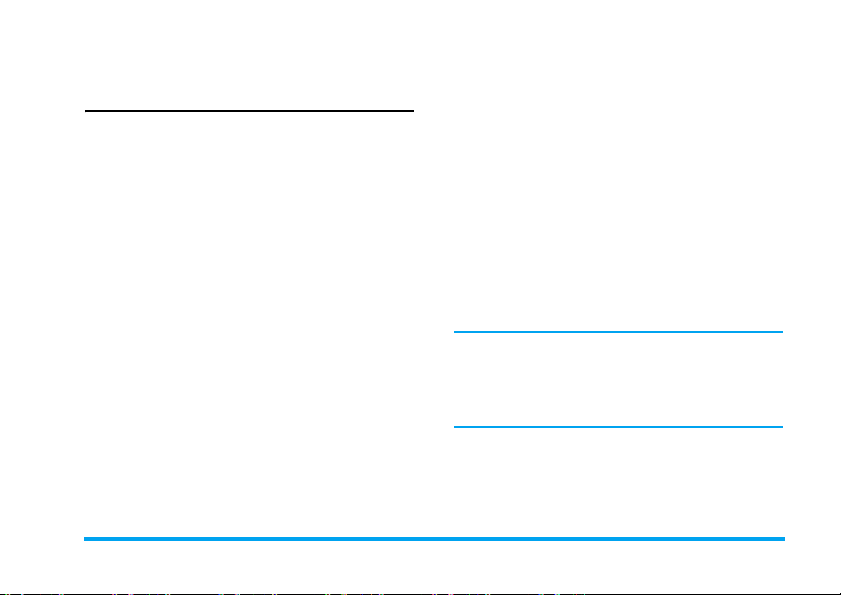
5. Mesaje
SMS
Acest meniu vă permite să trimiteţi mesaje text
folosind Serviciul de Mesaje Scurte (SMS), precum
şi să gestionaţi mesajele trimise şi primite.
Scriere mesaj
Pentru a compune şi expedia un SMS urmaţi paşii
de mai jos:
1. Selectaţi Scriere mesaj, introduceţi textul şi
apăsaţi L pentru a accesa următoarele
funcţii:
Efectuat Trimite mesajul.
Utilizare
şablon
Inserare obiect Inserează un desen, animaţie şi
Format text Stabileşte stilul textului,
Mod de
introducere
Inserează un mesaj existent.
sunet în mesajul dvs.
dimensiunile textului (pentru
textul în limba engleză, doar cifre
şi simboluri), alinierea textului şi
alinierea noului paragraf.
Selectează modul de introducere.
2. Selectaţi Efectuat, după care apăsaţi L pentru
a accesa următoarele opţiuni:
Doar trimitere Trimite mesajul.
Salvare şi
trimitere
Salvare Salvează mesajul în Curier ieşiri.
Trimitere la
mai mulţi
Trimitere pe
grup
3. Formaţi numărul de telefon.
Apăsaţi L, formaţi numărul de telefon sau
selectaţi un contact şi apăsaţi L.
Când trimiteţi un mesaj prin reţeaua SMS, pe
ecran se va afişa "Expediat". Aceasta înseamnă
că mesajul a fost trimis la centrul SMS, stabilit în
cartela SIM. Totuşi, aceasta nu înseamnă că
mesajul a fost trimis la destinatar.
Salvează mesajul în Curier ieşiri şi
expediază mesajul.
Expediază mesajul la mai mulţi
destinatari.
Expediază mesajul tuturor
contactelor dintr-un grup.
Curier intrări
Acest meniu vă permite să citiţi mesajele SMS
primite. Mesajele sunt afişate într-o listă.
Mesaje 17
Page 19

Dacă este afişat un mesaj, apăsaţi L pentru a-l
citi, după care apăsaţi L Opţiuni pentru a accesa
următoarele opţiuni:
Răspunde Răspunde expeditorului.
Transfer Retrimite mesajul selectat.
Chat Discuţii cu destinatarul.
Editare Editează, modifică şi re-trimite
Ştergere Şterge mesajul selectat.
Ştergere toate Şterge toate mesajele din Curier
Utilizare
număr
Salvare obiecte Salvează obiectele multimedia din
SMS-ul unui alt destinatar.
intrări.
Extrage şi salvează numărul
expeditorului sau numărul afişat în
mesaj pe cartela SIM sau în
telefon, sau apelează numărul.
mesaj în telefonul dvs.
Curier ieşiri
Dacă selectaţi Salvare şi trimitere sau Salvare înainte
de expedierea unui mesaj, atunci el va fi stocat în
Curier ieşiri.
Dacă este afişat un mesaj, apăsaţi L pentru a-l
citi, după care apăsaţi L Opţiuni pentru a accesa
următoarele opţiuni:
Trimitere Trimite mesajul selectat.
Editare Trimite mesajul altor destinatari sau
Ştergere Şterge mesajul selectat.
Ştergere toate Şterge toate mesajele din Curier
Utilizare
număr
îl editează înainte de expediere.
ieşiri.
Extrage ş i salvează numărul
expeditorului sau numărul afişat în
mesaj pe cartela SIM sau în telefon,
sau apelează numărul.
Şablon
Acest meniu vă permite să setaţi până la 10 mesaje,
folosite mai frecvent. Selectaţi un şablon şi apăsaţi
L pentru a accesa următoarele opţiuni:
Editare Introduce un mesaj nou sau
Ştergere Şterge mesajul prestabilit selectat.
editează mesajul prestabilit.
Setări mesaj
Acest meniu vă permite să configuraţi setările SMS.
Opţiunile includ:
18 Mesaje
Page 20

Setare profil
Adresă SC Selectaţi centrul SMS implicit.
Perioadă
valabilitate
Tip mesaj Selectaţi formatul mesajelor
Nume profil Editaţi numele profilului curent.
Setare obişnuită
Raport livrare Când este Activat, această opţiune
Dacă nu este disponibil pe
cartela dvs. SIM trebuie să
introduceţi numărul centrului
SMS.
Selectaţi perioada de timp cât
mesajele dvs. vor fi stocate în
centrul SMS. Aceasta este util în
cazurile când destinatarul nu este
conectat la reţea (şi nu poate primi
mesajele dvs. imediat).
Această funcţie depinde de tipul
abonamentului dvs.
trimise. Această opţiune depinde
de reţeaua dvs.
vă va informa printr-un SMS dacă
destinatarul a primit SMS-ul dvs.
Această funcţie depinde de tipul
abonamentului dvs.
Traseu răspuns Dacă este Activat, această opţiune
Stare memorie
Afişează starea memoriei a mesajelor salvate pe
cartela SIM şi în telefon.
Memorie preferată
Această opţiune vă permite să selectaţi locul
preferat pentru stocarea mesajelor dvs.
Reţea preferată
Această opţiune vă permite să stabiliţi modul de
transmisie preferat. Mai multe detalii puteţi primi de
la operatorul dvs. de reţea.
vă permite să transmiteţi numărul
centrului dvs. de mesaje SMS
împreună cu mesajul. La rândul
său, destinatarul va putea răspunde
prin centrul SMS al dvs. Aceasta
va mări viteza de transmisie.
Această funcţie depinde de tipul
abonamentului dvs.
MMS
De asemenea, telefonul dvs. mobil poate expedia şi
primi mesaje MMS (Serviciu de mesaje
multimedia). Prin MMS puteţi trimite mesaje care
conţin desene, sunete şi text.
Mesaje 19
Page 21

Dacă expediaţi mesaje MMS, destinatarul dvs.
trebuie să aibă de asemenea un telefon ce susţine
funcţia MMS pentru a putea vizualiza mesajul.
Scriere mesaj
Urmaţi paşii de mai jos pentru a compune şi expedia
un MMS:
1. Selectaţi Scriere mesaj şi introduceţi
următoarele:
La Numărul sau e-mailul
Cc Numărul sau e-mailul altor
Bcc Numărul sau e-mailul altor
Subiect Subiectul mesajului MMS.
Editare
conţinut
destinatarului.
destinatari, cui doriţi să-i expediaţi
o copie a mesajului.
destinatari, cui doriţi să trimiteţi o
copie a mesajului, fără ca
identitatea sa să fie vizibilă
celorlalţi destinatari.
Editează conţinutul mesajului
MMS. Puteţi adăuga texte, desene,
sunete şi ataşamente.
2. Apăsaţi R pentru a termina editarea şi accesa
următoarele opţiuni:
Doar trimitere Expediază un MMS.
Salvare şi
trimitere
Salvare în
ciorne
Opţiuni
Trimitere
Ieşire Iese din regimul de editare MMS.
Salvează mesajul MMS în Curier
ieşiri, după care îl expediază.
Salvează mesajul MMS în mapa
pentru ciorne, pentru a fi expediat
mai târziu.
Stabileşte opţiunile de expediere.
Pe ecran va apărea un mesaj de
confirmare a salvării mesajelor
înainte de ieşire.
Curier intrări
Acest meniu vă permite să citiţi mesajele MMS
primite. Selectaţi un mesaj şi apăsaţi L pentru a
accesa următoarele opţiuni:
Vizualizare Vizualizează mesajul MMS. În
timpul vizualizării unui MMS
puteţi apăsa L pentru a accesa
meniul cu opţiuni şi selecta Redare/
Salvare imagine ca/Salvare audio ca
pentru a derula sau salva obiectele
multimedia.
20 Mesaje
Page 22

Proprietăţi Afişează expeditorul, subiectul,
Răspunde Răspunde expeditorului.
Răspunde la
toţi
Transfer Trimite mesajul MMS altor
Ştergere Şterge mesajul MMS selectat.
Ştergere toate Şterge toate mesajele MMS din
Utilizare
număr
data şi mărimea.
Răspunde expeditorului şi tuturor
destinatarilor din lista "Spre" şi
"Cc".
destinatari.
Curier intrări.
Extrage numărul din MMS.
Curier ieşiri
Dacă selectaţi Salvare şi trimitere înainte de
expedierea unui mesaj MMS, atunci el va fi stocat
în Curier ieşiri. Puteţi realiza următoarele
operaţiuni:
Vizualizare Vizualizează mesajul MMS.
Proprietăţi Afişează destinatarul, subiectul,
data şi mărimea.
Expediere la
alţii/
Transferare
Ştergere Şterge mesajul MMS selectat.
Ştergere toate Şterge toate mesajele MMS din
Utilizare număr Extrage numărul din MMS.
Trimite mesajul MMS altor
destinatari. Dacă MMS nu a fost
trimis cu succes, pe ecran se va afişa
Transferare.
Curier ieşiri.
Ciorne
Dacă selectaţi Salvare în ciorne înainte de expedierea
unui mesaj MMS, atunci el va fi stocat în mapa
Ciorne. Puteţi realiza următoarele operaţiuni:
Vizualizare Vizualizează mesajul MMS.
Proprietăţi Afişează destinatarul, subiectul,
Trimitere Expediază mesajul MMS selectat.
Editare mesaj Editează mesajul MMS selectat.
Ştergere Şterge mesajul MMS selectat.
Ştergere toate Şterge toate mesajele MMS din
Utilizare număr Extrage numărul din MMS.
data şi mărimea.
mapa Ciorne.
Mesaje 21
Page 23

Dacă nu a-ţi stabilit destinatarul mesajului în
mapa Ciorne, atunci opţiunea Trimitere nu va fi
disponibilă în meniul cu opţiuni.
Şabloane
Alcătuiţi o listă cu cinci mesaje utilizate cel mai
frecvent. Puteţi folosi aceste mesaje pentru crearea
unui nou MMS. Selectaţi un şablon şi apăsaţi L
pentru a accesa următoarele opţiuni:
Vizualizare Vizualizează conţinutul şabloanelor.
Proprietăţi Afişează destinatarul, subiectul, data
şi mărimea.
Scriere mesaj Foloseşte ş ablonul ca un nou MMS
pentru editarea ulterioară.
Setări mesaj
Acest meniu vă permite să realizaţi următoarele
configuraţii pentru expedierea sau primirea
mesajelor MMS:
Trimitere Stabileşte opţiunile Perioadă
valabilitate, Raport livrare, Cofirmare
citire, Prioritate, Durată pagină şi Ora
livrare pentru expedierea unui MMS.
Primire Stabileşte opţiunile Reţea locală ,
Filtre Stabileşte opţiunile Anonim, Mărime
Editare profil Stabileşte configuraţia de reţea. Vă
Stare
memorie
Roaming, Cofirmare citire şi Raport
livrare pentru primirea unui MMS.
max şi Filtrarea anunţurilor.
rugăm să contactaţi operatorul dvs.
de reţea pentru a obţine mai multe
informaţii.
Vizualizează starea memoriei
mesajului MMS.
Chat
Acest meniu vă permite să discutaţi cu contactele
dvs. prin SMS-ri.
1. Selectaţi o cameră de chat şi apăsaţi L.
2. Selectaţi Info cameră chat, introduceţi Diminutivul
meu şi Număr destinaţie şi apăsaţi L.
3. Selectaţi Începe chat nou, introduceţi mesajul şi
trimiteţi-l pentru a începe o conversaţie cu
contactul dvs.
22 Mesaje
Page 24

Server mesagerie vocală
Acest meniu vă permite să setaţi numărul serverului
dvs. de mesagerie vocală, precum şi să restabiliţi
mesajele vocale. Când primiţi un mesaj vocal,
operatorul dvs. de reţea vă va trimite o notificare pe
telefon.
Puteţi introduce două seturi de numere a serverelor
pentru mesaje vocale, oferite de operatorul dvs. de
reţea.
Selectaţi o boxă de mesaj vocal şi apăsaţi L
pentru a accesa următoarele opţiuni:
Editare Editează numărul serverului
mesageriei vocale.
Conect. la voce Restabilirea mesajului vocal.
Puteţi accesa rapid serverul de mesagerie vocală
menţinând apăsat tasta 1 în regim de aşteptare.
a primi o listă a numerelor de canale şi informaţiile
de difuzare corespunzătoare.
Mod primire
Acest meniu vă permite să setaţi primirea mesajelor
difuzate. Dacă este Activat, puteţi primi mesaje
difuzate. Dacă este Dezactivat, nu puteţi primi
mesaje difuzate.
Citire mesaj
Pentru a citi mesajele difuzate după activarea
regimului de primire.
Limbi
Pentru a stabili limba mesajelor difuzate care pot fi
primite.
Setare canal
Apăsaţi L pentru a accesa setările canalului.
Puteţi efectua următoarele operaţiuni: Selectare,
Adăugare, Editare sau Ştergere
canal.
Difuzare mesaj
Mesajele difuzate sunt nişte mesaje publice,
distribuite unui grup de utilizatori. Mesajele sunt
difuzate prin canale codate. În general, un canal de
difuzare poate transmite un singur tip de mesaj. Vă
rugăm să contactaţi operatorul dvs. de reţea pentru
Mesaje 23
Page 25

6. Registru apel
Telefonul dvs. mobil vă poate oferi o listă cu toate
apelurile ieşite şi intrate, încercările de re-apelare,
precum şi detalii despre apeluri. Diferitele tipuri de
apeluri (Apeluri efectuate, Apeluri pierdute şi Apeluri
primite) sunt reprezentate de diferite pictograme.
Ele sunt afişate în ordine cronologică, cel mai recent
apel fiind primul pe listă. Dacă contactul dvs. este
memorat în agenda telefonică, numele contactului
va fi afişat.
Apeluri pierdute
Acest meniu vă permite să vizualizaţi apelurile
recente, la care nu a-ţi răspuns. Puteţi vizualiza data,
ora şi de câte ori aţi ratat fiecare apel.
Selectaţi un apel şi apăsaţi L pentru a vedea data,
ora şi numărul. Apăsaţi L Opţiuni pentru a accesa
următoarele opţiuni:
Salvare în agendă Salvează numărul.
Ştergere Şterge numărul.
Apelare Apelează numărul.
Editare Editează numărul şi salvează
în agenda telefonică.
Apeluri efectuate
Acest meniu vă permite să vedeţi apelurile efectuate
recent, inclusiv încercările de apelare sau apelurile
care nu au fost conectate cu succes.
Apeluri primite
Acest meniu vă permite să vizualizaţi apelurile
primite recent.
Şterge raport apeluri
Acest meniu vă permite să ştergeţi Apeluri pierdute,
Apeluri efectuate, Apeluri primite sau Ştergere toate.
Timp apel
Acest meniu vă permite să vedeţi Total efectuate,
Total primite şi Durata ultimului apel (afişat în ore,
minute, secunde). Puteţi selecta Resetare oră pentru
a reseta cronometrul pentru toate apelurile.
În funcţie de reţea, rotunjirea în scop de facturare,
taxare, etc., durata apelurilor folosită pentru
facturare şi serviciile oferite de prestatorul dvs. de
servicii pot varia.
24 Registru apel
Page 26

Cost apel
Cost ultimul apel
Afişează costul ultimului apel.
Cost total
Afişează costul total al apelurilor de la resetarea
contorului. Dacă costul total depăşeşte costul
maxim stabilit în opţiunea Cost maxim, nu veţi mai
putea face nici un apel până nu veţi reseta contorul.
Contor SMS
Afişează numărul mesajelor expediate şi primite.
Contor GPRS
Cataloghează cantitatea de date expediate şi primite
prin GPRS. De asemenea, puteţi reseta contorul.
Unitatea de măsură este un Byte.
Resetare cost
Resetează contorul de calculare a costurilor. Va
trebui să introduceţi codul PIN2 pentru confirmare.
Cost maxim
Stabiliţi costul maxim al apelurilor dvs. (este
necesar codul PIN2).
Preţ unitar
Vă permite să stabiliţi costul unitar pentru toate
costurile apelurilor. Acest preţ unitar va fi folosit
pentru a calcula costul apelurilor dvs. (este necesar
codul PIN2).
Registru apel 25
Page 27

7. Setări
Acest meniu vă permite să modificaţi setările
asociate cu toate opţiunile disponibile în telefonul
dvs. (ora şi data, securitatea, deviere apel, etc.)
Setare telefon
Ora şi data
Vă permite să setaţi ora şi data cu ajutorul tastaturii
sau tastelor de navigare. Puteţi seta următoarele:
Setare oraş
natal
Setare oră/
dată
Setare format Stabiliţi Format oră şi Format dată.
Grafic conectat/deconectat
Acest meniu vă permite să setaţi ora pentru
conectarea sau deconectarea automată a telefonului
dvs. Selectaţi un articol şi apăsaţi L pentru a
accesa următoarele opţiuni:
Stare Puteţi selecta Activare (Activarea
Selectaţi oraşul în care vă aflaţi.
Introduceţi data/ora cu ajutorul
tastaturii sau tastelor de navigare.
setărilor) sau Dezactivare
(Dezactivarea setărilor).
Pornit/Oprit Selectaţi conectarea sau
Oră Introduceţi ora cu ajutorul
deconectarea la o anumită oră.
tastaturii.
Limba
Acest meniu vă permite să selectaţi limba pentru
textele tuturor meniurilor. Apăsaţi sau
pentru a derula lista limbilor şi apăsaţi L pentru a
selecta.
Mod de introducere preferat
Acest meniu vă permite să setaţi metoda implicită
de introducere.
Caracteristici afişare
Acest meniu vă permite să setaţi opţiunile de afişare
în regim de aşteptare.
Fundal
Setaţi imaginea de fundal a ecranului principal în
regim de aşteptare.
Sistem Selectează o imagine prestabilită
Definit de
utilizator
Fundal secundar
Setează imaginea de fundal pentru ecranul de
afişare extern.
Selectează o imagine descărcată.
26 Setări
Page 28

Screen saver
Stabileşte imaginea care va fi afişată dacă telefonul
este în regim de aşteptare o anumită perioadă de
timp.
Setare Setează Starea (activat/dezactivat)
Selectare Selectează imaginea pentru
Arată data şi ora
Vă permite să stabiliţi dacă vor fi afişate sau nu data
şi ora în regim de aşteptare.
Arată număr propriu
Vă permite să stabiliţi dacă va fi afişat sau nu
numărul propriu în regim de aşteptare.
şi În aşteptare (durata până la
apariţia protectorului de ecran).
protectorul de ecran.
Contrast
Acest meniu vă permite să ajustaţi contrastul între
ecranul principal şi ecranul de afişare externă.
Puteţi apăsa sau pentru a ajusta contrastul,
sau pentru a comuta între ecranul principal şi
ecranul extern.
Mesaj de întâmpinare
Acest meniu vă permite să setaţi un mesaj de salut
personalizat, care va fi afişat pe ecran după
conectarea telefonului. Trebuie să setaţi
următoarele opţiuni şi să apăsaţi R Efectuat la
sfârşit:
Stare Activează/Dezactivează afişarea
Mesaj de
întâmpinare
textului de salut.
Introduceţi textul de salut.
Apelare rapidă
Acest meniu vă permite să apelaţi rapid numărul
memorat în agenda telefonică. Puteţi seta până la 8
numere cu apelare rapidă şi veţi putea apela rapid
numărul prin menţinerea apăsată a tastei asociată cu
numărul respectiv. Va trebui să setaţi Activare apel
rapid şi Setare număr.
Tastă dedicată
În regim de aşteptare puteţi accesa rapid anumite
funcţii prestabilite prin apăsarea tastelor de
navigare. Acest meniu vă permite să modificaţi
funcţiile prestabilite în conformitate cu necesităţile
dvs.
Actualizare automată data şi ora
Acest meniu vă permite să actualizat ora telefonului
dvs. în mod automat.
Setări 27
Page 29

Setare apel
ID abonat
În funcţie de reţeaua dvs., puteţi decide să arătaţi
sau să ascundeţi identitatea dvs., selectând Setat de
reţea, Ascunde ID sau Expediere ID.
Apel în aşteptare
Această opţiune vă permite să Activaţi sau Dezactivaţi
apelurile în aşteptare. Dacă această opţiune este
activată, veţi auzi un sunet scurt de avertizare dacă
cineva va încerca să vă apeleze în momentul când
dvs. purtaţi deja o convorbire. Dacă această opţiune
nu este activată, telefonul dvs. nu va emite nici o
alertă şi apelantul va auzi un ton de "ocupat". Dacă
aţi activat opţiunea Deviere la ocupat, apelul va fi
deviat spre un alt telefon. Selectaţi Stare cerere
pentru a verifica starea opţiunii apelului în
aşteptare.
Deviere apel
Pentru a devia apelurile intrate spre mesageria
vocală sau spre un alt număr de telefon (indiferent
dacă acest număr este în agenda telefonică sau nu).
Deviere apeluri
vocale
Deviază toate apelurile intrate.
Dacă selectaţi această opţiune nu
veţi mai primi nici un apel până nu
o veţi dezactiva.
Deviere la
ocupat
Deviere la fără
răspuns
Deviere la
inaccesibil
Deviere
apeluri-date
Anulare devieri Anulează toate opţiunile de
Selectaţi Activat şi introduceţi numărul unde vor fi
retrimise apelurile dvs. Selectaţi Stare cerere pentru
a verifica starea opţiunii corespunzătoare de deviere
apel.
Înainte de a devia apelurile dvs. spre mesageria
vocală, trebuie să introduceţi mai întâi numărul
mesageriei vocale. Această funcţie depinde de tipul
abonamentului dvs.
Deviază apelurile în timpul
convorbirilor dvs.
Deviază apelul dacă nu-l preluaţi.
Deviază apelurile dacă telefonul
dvs. este deconectat sau sunteţi
într-o zonă de neacoperire.
Deviază toate apelurile de date.
deviere.
Blocare apel
Vă permite să vă limitaţi utilizarea telefonului doar
pentru anumite apeluri specifice. Aceasta poate fi
aplicat pentru Apeluri efectuate (Toate apelurile,
Apeluri internaţionale sau Internaţionale excepţie
28 Setări
Page 30

locale) şi/sau pentru Apeluri primite (Toate apelurile
sau În roaming). În ambele cazuri, opţiunea Anulare
toate este aplicabilă tuturor apelurilor.
Opţiunea Modificare parolă de blocare vă permite să
modificaţi parola de blocare a apelurilor. Stare
cerere vă permite să verificaţi dacă anumite tipuri de
apeluri au fost blocat sau nu.
Această funcţie depinde de reţeaua dvs. şi necesită
o parolă specifică de blocare a apelurilor, oferit de
către prestatorul dvs. de servicii.
Schimbare linie
Anumite cartele SIM vă permit să aveţi două
numere de abonament (servicii de reţea) pe o
singură cartelă. Această funcţie este disponibilă
doar dacă cartela SIM o susţine.
Pentru a schimba linia apăsaţi L pentru a selecta
linia nouă.
Memento oră apel
Acest meniu vă permite să stabiliţi dacă telefonul
dvs. va emite un sunet scurt de avertizare la o
anumită durată a convorbirii. Puteţi selecta Oprit (nu
va mai emite nici un sunet de avertizare), Unic
(selectaţi o valoare între 1 şi 3000 secunde, aducă
durata convorbirii la care telefonul va emite un
sunet scurt de avertizare) sau Periodic (selectaţi o
valoare între 30 şi 60 secunde, adică perioada de
timp la care telefonul va emite sunete de avertizare.
Telefonul va emite periodic un sunet scurt de
avertizare în timpul convorbirii).
Afişare oră apel
Acest meniu vă permite să stabiliţi dacă să afişaţi
sau nu ora în timpul apelului.
Reapelare auto
Dacă apelul dumeavoastră este fără răspuns,
telefonul dvs. va reapela acest număr în mod
automat la anumite intervale de timp. Apăsaţi )
sau R pentru a anula reapelarea automată.
Grup închis utilizatori
Această funcţie depinde de reţeaua dvs. şi în mod
normal este disponibilă doar după ce operatorul de
reţea a făcut configuraţiile necesare. Este în special
folosită pentru a restricţiona apelurile dvs. la
anumite contacte. Dacă această opţiune este
activată, veţi putea comunica doar cu utilizatorii din
interiorul grupului.
Setări 29
Page 31

Lista neagră
Acest meniu vă permite să respingeţi apelurile
primite, specificate în lista neagră.
Mod Vă permite să setaţi opţiunea Listă
Număr listă
neagă
neagră în regim Activat sau
Dezactivat. Dacă selectaţi opţiunea
Activat, telefonul dvs. va respinge
toate apelurile, numerele cărora vor
fi incluse în lista neagră.
Setează numerele care vor fi
respinse.
Setare reţea
Selectare reţea
Acest meniu vă permite să selectaţi serviciul de
reţea (vă recomandăm să selectaţi Automat).
Automat Telefonul dvs. va selecta şi se va
Manual Vă oferă lista reţelelor disponibile
înregistra în mod automat la o reţea
disponibilă.
din regiunea dvs. Selectaţi reţeaua
la care doriţă să vă înregistraţi şi
apăsaţi L pentru a confirma.
Puteţi selecta o altă reţea decât cea locală doar
dacă există un acord de roaming între aceste două
reţele. Dacă vă schimbaţi reţeaua ar putea apărea
anumite probleme în funcţionarea telefonului.
Reţele preferate
Vă permite să creaţi lista reţelelor preferate.
Preferinţele fiind definite, telefonul dvs. va încerca
să se conecteze la reţele în conformitate cu
preferinţele dvs.
Selectare bandă
Acest meniu vă va permite să selectaţi banda de
reţea care va fi folosită.
Conexiune GPRS
Acest meniu vă permite să să setaţi metoda de
conectare GPRS. Puteţi selecta Întotdeuna sau La
nevoie.
Setări securitate
Blocare SIM
Când opţiunea Blocare SIM este activată, trebuie să
introduceţi codul PIN (codul PIN este oferit de către
operatorul dvs. de reţea împreună cu cartela SIM).
Dacă introduceţi un PIN greşit de trei ori succesiv,
veţi avea nevoie de codul PUK (codul de deblocare
30 Setări
Page 32

a PIN). Codul PUK este folosit pentru a debloca sau
schimba codul PIN blocat. Dacă nu aţi primit codul
PUK sau l-aţi pierdut, vă rugăm să contactaţi
operatorul dvs. de reţea.
Introduceţi codul PIN şi apăsaţi L. Dacă opţiunea
Blocare SIM este în regim Dezactivat, ea va trece în
regim Activat şi invers.
Blocare telefon
Acest meniu vă permite să stabiliţi o parolă pentru
telefonul dvs. iar setarea implicită este Oprit. Dacă
aţi setat opţiunea Blocare telefon, va trebui să
introduceţi parola de fiecare dată când vă conectaţi
telefonul.
Introduceţi parola şi apăsaţi L. Dacă opţiunea
Blocare telefon este în regim Dezactivat, ea va trece
în regim Activat şi invers.
Blocare automată
Acest meniu vă permite să blocaţi tastatura în mod
automat. Setarea implicită este Oprit.
Selectaţi intervalul de timp după care tastatura va fi
blocată şi apăsaţi L pentru confirmare.
Pentru a debloca tastatura apăsaţi R Deblocare în
regim de aşteptare. Apăsaţi # când pe ecran este
afişat mesajul "Apăsaţi # pentru a debloca
tastatura".
Apel fix
Acest meniu vă permite să restricţionaţi mesajele de
ieşire. Trebuie să introduceţi codul PIN2, care
trebuie să-l primiţi de la operatorul dvs. de reţea.
Mod Există două moduri: Activat (puteţi
Lista apeluri
fixe
Nu toate cartelele SIM susţin codul PIN2. Dacă
cartela dvs. SIM nu are codul PIN2, atunci
această opţiune nu este disponibilă.
apela orice număr) şi Oprit (puteţi
apela doar numerele stocate în
Lista Apelurilor Fixe).
Afişează lista apelurilor fixe.
Apăsaţi L Adăugare, introduceţi
numele şi numărul de telefon, apoi
apăsaţi L, introduceţi codul
PIN2 şi apăsaţi L.
Apel blocat
Acest meniu vă permite să restricţionaţi diferite
tipuri de apeluri de ieşire. Puteţi activa sau
dezactiva această funcţie dacă cartela SIM o susţine.
Modificare parolă
Acest meniu vă permite să modificaţi codul PIN,
codul PIN2 şi Parolă blocare tel.
Setări 31
Page 33

PIN
Este oferit împreună cu cartela SIM. Codul PIN
implicit este oferit de către operatorul de reţea.
Dacă introduceţi codul PIN greşit de trei ori
succesiv, codul PIN al cartelei dvs. va fi blocat
automat şi vi se va cere să introduceţi codul PUK
pentru deblocare. Puteţi obţine codul PUK de la
operatorul de reţea. Dacă veţi introduce codul PUK
greşit de zece ori succesiv, cartela SIM se va bloca
pentru totdeauna. În astfel de cazuri, contactaţi
operatorul de reţea sau comerciantul de la care aţi
procurat cartela.
PIN2
Este folosit pentru a accesa anumite funcţii de reţea,
cum ar fi taxele pentru apeluri sau apelurile fixe,
etc. Dacă introduceţi un PIN2 incorect de trei ori
succesiv, codul PIN2 al cartelei SIM va fi blocat.
Pentru a debloca codul PIN2 veţi avea nevoie de
codul PUK2 de la operatorul de reţea. Dacă veţi
introduce codul PUK2 greşit de zece ori succesiv,
cartela SIM se va bloca pentru totdeauna. În astfel
de cazuri, contactaţi operatorul de reţea sau
comerciantul de la care aţi procurat cartela.
Parolă blocare telefon
Se foloseşte pentru a proteja telefonul, contra
folosirii neautorizate de către o altă persoană.
Pentru a vă proteja datele, va trebui să introduceţi
parola de blocare a telefonului înainte de a restabili
setările din fabrică. Parola implicită de blocare a
telefonului este 1122.
Restabilire setări din fabrică
Acest meniu vă permite să restabiliţi setările din
fabrică.
Introduceţi parola de blocare a telefonului şi apăsaţi
L pentru confirmare.
După ce veţi introduce parola corectă (aceiaşi ca şi
parola de blocare a telefonului, valoarea implicită
este 1122), telefonul dvs. va fi restabilit la setările
din fabrică.
Efect sonor
Egalizator Audio
Acest meniu vă permite să setaţi frecvenţa audio la
ascultarea muzicii în format MP3.
32 Setări
Page 34

8. Multimedia
Fotografiere
Telefonul dvs. este înzestrat cu cameră foto/video
digitală. Puteţi face fotografii, le puteţi salva în
telefon sau transfera în calculator printr-un cablu de
date, le puteţi utiliza în calitate de fundal sau trimite
prietenilor prin MMS.
Activare cameră
Selectaţi Cameră şi apăsaţi L sau menţineţi apăsat
tasta laterală din dreapta în regim de aşteptare
pentru a activa regimul fotografiere. Dacă clapeta
telefonului este închisă, camera va intra regimul de
captură automată. Ecranul de previzualizare va
apărea atunci când veţi porni camera foto/video.
Următorul tabel descrie operaţiile diferitor taste în
regimul de fotografiere.
Mărire/micşorare imagine la focalizare
Sporirea / reducerea compensării la
expunere
r sau , Fotografiază
) Iese din regimul Cameră şi revene la
ecranul principal
* Activează / dezactivează regimul de
Captură automată
L Accesează meniul cu Opţiuni
R Revine la ecranul principal
1 Setează balanţa de alb
2 Setează efectele
3 Setează temporizatorul
4 Activează / dezactivează fotografierea
continuă
5 Setează calitatea imaginii
6 Setează mărimea imaginii
Fotografierea
1. Încadraţi în cadru imaginea şi apăsaţi r sau ,
pentru a fotografia.
2. Odată ce fotografia a fost făcută, ea va fi
afişată pe ecran. Apăsaţi L pentru a salva
fotografia sau apăsaţi R pentru a o ignora.
Utilizarea capturii automate
1. În regimul Cameră, apăsaţi * sau menţineţi
apăsat r atunci când clapeta telefonului dvs.
este închisă.
2. Ajustaţi imaginea foto şi apăsaţi r sau ,.
Multimedia 33
Page 35

Opţiuni cameră foto
Această secţiune descrie meniul cu Opţiuni al
regimului Fotografiere.
Spre
vizualizator
imagini
Setare Cameră Stabileşte Balanţa de alb, Sunetul
Setare imagine Stabileşte Dimensiuni imagine şi
Setare efecte Stabileşte efectele speciale pentru
Adăugare
cadru
Fotografiere
continuă
Temporizator Stabileşte timpul de temporizare.
Accesare Vizualizator imagine.
diafragmei, Expunere şi Efect
peliculă.
Calitatea imaginii.
fotografii.
Adaugă cadru la fotografii. Unele
cadre sunt disponibile doar pentru
anumite dimensiuni ale fotografiei.
Face multe fotografii în continuu.
După apăsarea tastei de
fotografiere, executarea fotografiei
va avea loc după scurgerea
timpului de temporizare stabilit.
Captură
automată
Restabilire
setări implicite
Trece la regimul Captură automată.
Puteţi apăsa tasta * pentru a
reveni la ecranul principal.
Restabileşte setările regimului de
fotografiere la valorile sale
implicite.
Vizualizator imagini
Atunci când faceţi o fotografie şi o salvaţi,
fotografia este stocată în mapa Vizualizator imagini.
Când accesaţi meniul, fotografiile dvs. vor fi afişate
ca imagini în miniatură. Utilizaţi tastele de navigare
în sus şi în jos pentru a derula lista. Apăsaţi L
Opţiuni pentru a accesa următoarele opţiuni:
Vizualizare Afişează imaginea foto.
Stil navigare Stabileşte stilul de navigare ca Stil
Transfer Aplică imaginea foto selectată
Redenumire Redenumeşte imaginea foto
Ştergere Şterge imaginea foto selectată.
listă sau Stil matrice.
altor opţiuni.
selectată.
34 Multimedia
Page 36

Ştergere toate
fişierele
Sortare Sortează toate fotografiile după
Înregistrare video
Acest meniu vă permite să înregistraţi imagini video
în format AVI.
Activarea înregistrării video
Selectaţi Înregistrare video şi apăsaţi Lpentru
activare.
Următorul tabel descrie operaţiile diferitor taste în
regimul de înregistrare video.
Mărire/micşorare imagine la
Sporirea / reducerea compensării
r sau , Pornirea / oprirea înregistrării
) Iese din regimul de înregistrare şi
L Accesează meniul cu Opţiuni
R Revine la ecranul precedent
Şterge toate fotografiile.
denumire, tip, oră sau mărime.
focalizare
la expunere
revine la ecranul principal
1 Stabileşte efecte
2 Stabileşte Balanţă de alb
Înregistrarea video
Încadraţi în cadru imaginea şi apăsaţi r sau ,
pentru a începe înregistrarea. În timpul înregistrării,
puteţi apăsa L Pauză/Reluare. Apăsaţi r, , sau
pentru a opri înregistrarea şi salva imaginea
R
video.
Meniul cu opţiuni al aplicaţiei de înregistrare
video
Această secţiune descrie meniul cu Opţiuni al
aplicaţiei de înregistrare video.
Spre Player Accesează playerul video.
Setare
CamCoder
Setare efecte Stabileşte efectele speciale pentru
Restabilire
setări implicite
Stabileşte Balanţă de alb, EV,
Frecvenţa şi Calitate video.
imaginile video.
Restabileşte setările de înregistrare
la valorile sale implicite.
Multimedia 35
Page 37

Video Player
Această opţiune vă permite să vizualizaţi imaginile
video pe care le-aţi înregistrat sau pre-instalat în
telefonul dvs.
Selectaţi o imagine video şi apăsaţi L Opţiuni
pentru a accesa următoarele opţiuni:
Redare Rulează imaginea video selectată.
Redenumire Redenumeşte imaginea video
Ştergere Şterge imaginea video selectată.
Ştergere toate
fişierele
Sortare Sortează toate imaginile video
Audio Player
Acest meniu vă permite să ascultaţi muzică. Muzica
stocată în mapa playerului va fi detectată în mod
automat şi adăugată în lista cu melodii. Puteţi apela
sau prelua un apel primit chiar şi atunci când cântă
muzica. Odată ce se va face legătura, playerul va
opri temporar muzica.
selectată.
Şterge toate imaginile video.
după denumire, tip, oră sau
mărime.
Activare player audio
Apăsaţi în regim de aşteptare sau selectaţi Audio
Player.
Menţineţi apăsat tasta de control al playerului
audio P pentru a activa/dezactiva playerul.
Următorul tabel descrie operaţiile diferitor taste în
timpul rulării unei melodii.
/ P Redare/Pauză
Stop
/ p Salt la piesa muzicală precedentă
/ n Salt la următoarea piesă muzicală
Taste de
volum
) Ieşire din Audio Player şi revenirea
L Accesaţi Lista cu melodii şi apăsaţi
R Reveniţi la ecranul precedent
Ajustarea volumului muzicii
la ecranul principal
Lpentru a accesa meniul cu
Opţiuni .
36 Multimedia
Page 38

Meniul cu opţiuni al playerului audio
Redare Rulează piesa muzicală selectată.
Detalii Afişează detalii ale piesei muzicale.
Adaugă la
sunete
Reactualizare
listă
Setări Include Auto generare listă, Afişaj,
Setează piesa muzicală ca ton
sonerie.
Reface lista cu melodii a playerului
audio.
Repetă (Regim de repetare), La
întâmplare (Ordinea de rulare),
Melodie de fundal (Continuarea sau
nu a rulării melodiei după ieşirea din
audio player) şi Egalizator Audio.
Adăugare/ştergere muzică
1. Deconectaţi telefonul.
2. Conectaţi-l la calculator utilizând un cablu de
date USB. După ce calculatorul a identificat
telefonul dvs., puteţi copia sau şterge piesele
muzicale în/din telefon.
Toate piesele muzicale trebuie stocate în
directoriul principal. Acesta este locul specificat
de telefon şi nu poate fi schimbat.
Înregistrare sunete
Acest meniu vă permite să înregistraţi sunete. La fel
puteţi rula, redenumi şi şterge sunetele pe care le-aţi
înregistrat. Selectaţi o înregistrare şi apăsaţi L,
sau apăsaţi L pentru a accesa direct meniul cu
Opţiuni.
Înregistrare Apăsaţi L pentru a începe
înregistrarea, apăsaţi L pentru
Pauză sau Continuare înregistrare.
Pentru a termina înregistrarea,
apăsaţi R Stop. Introduceţi un
nume pentru fişierul înregistrat şi
apăsaţi L.
Setări Stabileşte formatul de înregistrare.
Redare Rulează înregistrarea.
Ataşare Ataşează sunet înregistrării.
Redenumire Redenumeşte înregistrarea.
Ştergere Şterge înregistrarea.
Ştergere toate Şterge toate înregistrările.
Transfer Aplică înregistrarea selectată altor
opţiuni.
Multimedia 37
Page 39

Compozer melodie
Acest meniu vă permite să editaţi o melodie şi să o
trimiteţi sub formă de ton sonerie.
Dacă nu există nici o melodie, puteţi apăsa L
Adăugare pentru a crea o melodie şi apăsaţi L
pentru a accesa meniul cu Opţiuni pentru compunerea
melodiei. Dacă aţi selectat o melodie existentă, puteţi
apăsa L pentru a accesa meniul cu Opţiiuni.
Funcţiile tastelor la compunerea
unei melodii
0 Inserare pauză.
-
7 Introducere note Do-Si.
1
8 Inserare efect vibrant. (notă vibratoare)
9 Inserare efect lumină de fond.
Schimbarea înălţimii sunetului unei note
în înalt, mediu sau jos.
# Schimbarea stării unei note în înaltă,
* Schimbare tempo.
Apăsaţi tastele de navigare pentru a selecta vibrare
sau lumină de fond, şi apăsaţi tastele sau
pentru a activa sau dezactiva efectul.
normală sau joasă.
Meniul cu opţiuni la compunerea unei
melodii
Redare Rulează melodia.
Viteza de redare Selectează viteza de playback.
Selectare
instrument
Salvare Salvează melodia.
Ajutor Afişează informaţii ajutătoare.
Selectează un instrument muzical.
Meniul cu opţiuni a unei melodii
Redare Rulează melodia selectată.
Editare Editează melodia selectată.
Adăugare Crează o melodie nouă.
Redenumire Redenumeşte melodia selectată.
Ştergere Şterge melodia selectată.
Ştergere toate
fişierele
Transfer Aplică melodia selectată altor
Ajutor Afişează informaţii ajutătoare.
Şterge toate melodiile.
opţiuni.
38 Multimedia
Page 40

9. Administrare fişier
Acest meniu vă permite să administraţi desenele,
sunetele înregistrate, tonurile sonerie şi fişierele
audio din telefonul dvs.
Apăsaţi L Opţiuni pentru a accesa următoarele:
Deschidere Deschide mapa. Puteţi selecta un
fişier sau o mapă pentru a efectua
următoarele operaţii:
• Operaţii cu fişiere
Redare (pentru fişiere audio),
Vizualizare (pentru fişiere
imagine), Transfer, Detalii,
Redenumire, Copiază, Mutare,
Ştergere, Ştergere toate fişiere şi
Sortare.
• Operaţii cu mape
Deschidere, Creare dosar,
Redenumire, Ştergere şi Sortare.
Creare dosar Crează o mapă nouă.
Format Formatează mapa. (Disponibil
doar pentru directoriul principal).
Colţul de sus din dreapta ecranului aplicaţiei de
administrare a fişierelor afişează spaţiul de
memorie utilizat. Atunci când selectaţi o mapă sau
un fişier în aplicaţia de gestionare a fişierelor,
colţul de sus din dreapta ecranului va afişa, de
asemenea, data şi mărimea fişierului/mapei.
Administrare fişier 39
Page 41

10. Distracţie & Jocuri
Jocuri
Selectaţi un joc şi apăsaţi L. Pentru mai multe
detalii despre un anumit joc citiţi instrucţiunile de
pe ecran.
Teme
Acest meniu vă permite să setaţi schema de culori
de pe ecran. Pot fi selectate trei scheme de culori.
Selectaţi o schemă şi apăsaţi L Opţiuni pentru a
accesa următoarele opţiuni:
Activare Activează tema selectată.
Perioada de
actualizare
Stabilire ordine Stabileşte ordinea de actualizare a
După ce aţi setat Perioada de actualizare sau Stabilire
ordine, trebuie să selectaţi Activare pentru a activa
aceste setări.
Stabileşte frecvenţa de actualizare
a culorilor.
culorilor.
Painter
Acest meniu vă permite să faceţi desene şi să le
treceţi ca fundal sau protector de ecran.
Desenare
Selectaţi un obiect gol şi apăsaţi L Adăugare
pentru a începe desenarea.
Puteţi apăsa L pentru a accesa meniul cu Opţiuni
atunci când efectuaţi un desen.
Următorul tabel vă descrie tastele funcţionale ale
regimului de desenare.
5 Comută instrumentele de mişcare
1, 2, 3,
4, 6, 7,
8, 9
Meniul cu opţiuni al editorului de desene
Salvare Salvează desenele.
Salvare ca Salvează desenele sub un alt nume.
Setare creion Stabileşte Mărime peniţă, Mişcare
Umplere
fundal
cu cele de desenare.
Mişcă peniţa sau cursorul.
peniţă şi Culoare peniţă.
Stabileşte culoarea de fundal.
40 Distracţie & Jocuri
Page 42

Marcare Selectând o suprafaţă din desen,
Focalizare/
Mărime
originală
Schimb.
Dimensiunilor
Ajutor Afişează informaţii ajutătoare.
puteţi muta sau copia această
selecţie.
Puteţi de asemenea reveni la o
operaţie anterioară.
Focalizează sau revine la mărimea
originală.
Schimbă mărimea desenelor.
Setare joc
Acest meniu vă permite activarea sau dezactivarea
efectelor sonore şi vibraţiei din timpul jocului.
Selectaţi Sunete joc sau Vibrare joc, apăsaţi tastele de
navigare Activat sau Dezactivat şi apăsaţi L pentru
a confirma.
Meniul cu opţiuni pentru un desen
existent
Dacă selectaţi un desen existent, puteţi apăsa L
Vizualizare, apoi apăsaţi L Opţiuni pentru a accesa
următoarele opţiuni:
Editare Editează desenul selectat.
Ştergere Şterge desenul selectat.
Ştergere toate Şterge toate desenele.
Distracţie & Jocuri 41
Page 43

11. Profil utilizatori
Acest meniu vă permite să setaţi tonul soneriei, tipul
alertei, volumul soneriei, regimul de răspuns şi
lumina de fond, etc. atunci când primiţi un apel sau
un mesaj nou, pentru a putea adapta utilizarea
telefonului la diferite tipuri de ambianţe de apel.
Selectaţi General, Conferinţă, Exterior, Interior sau
Căşti şi apăsaţi L Opţiuni pentru a accesa
următoarele opţiuni:
Activare Activaţi profilul selectat.
Personalizare Vă permite să setaţi regimurile
selectate, inclusiv Setare sunet (Apel
primit, Alarmă, Pornit, Oprit,
Deschidere capac, Închidere capac,
Sunet mesaj şi Ton taste), Volum
(Sunet apel şi Ton taste), Tip alertă
(Apel, Doar vibrare, Vibrare şi sunet şi
Vibrare şi apoi sunet), Tip sonerie
(Unic, Repetat or Ascendent), Sunet
extra (Atenţie, Eroare, Conectare reţea
şi Conectare), Mod răspuns (Clapetă
activă sau orice tastă) şi Lumină fond
LCD (5, 15, 30 sau 45 sec).
Opţiunea "Auto" din Mod răspuns este
disponibilă doar când telefonul este în Regim cu
căşti. Regimul cu căşti nu trebuie să fie activat.
Telefonul va trece în mod automat la regimul cu
căşti imediat ce veţi cupla căştile la telefon.
42 Profil utilizatori
Page 44

12. Organizator
Acest meniu conţine funcţii şi opţiuni, create special
pentru a vă ajuta să vă organizaţi şi menţine
informat în orice moment.
Calendar
Acest meniu vă permite vizualizarea calendarului,
accesarea şi editarea listei de sarcini.
Puteţi apăsa tastele de navigare pentru a vizualiza
calendarul.
Selectaţi data pe care doriţi să o vedeţi şi apăsaţi
L Opţiuni pentru a accesa următoarele opţiuni:
Vizual. Sarcini Vă permite setarea datei, orei,
notelor şi alarmei pentru fiecare
sarcină. Apăsaţi L pentru a
adăuga o sarcină nouă, sau edita şi
vizualiza sarcina existentă. (Mai
multe detalii găsiţi în secţiunea
"Listă sarcini")
Salt la Data Vă permite vizualizarea rapidă a
unei zile specifice. Introduceţi data şi
apăsaţi L.
Atunci când este prevăzută o sarcină pentru o zi
anumită, data va fi evidenţiată în culoare roşie.
Listă sarcini
Acest meniu vă ajută să gestionaţi diferite tipuri de
sarcini din activitatea sau viaţa dvs. zilnică. Puteţi
adăuga o descriere a sarcinii, o oră specifică şi
alarmă pentru lista dvs. de sarcini.
Dacă nu există nici o sarcină în telefon, pe ecran vi
se afişează Gol. Puteţi apăsa L Adăugare pentru a
adăuga o sarcină nouă. După editarea sarcinii,
apăsaţi R Efectuat.
Dacă aţi selectat o sarcină existentă, puteţi apăsa
L Opţiiuni pentru a accesa meniul cu opţiuni.
Creare sarcină
Data Vă permite introducerea datei de
executare a sarcinii.
Oră Vă permite introducerea orei de
executare a sarcinii.
Ora pe care o introduceţi trebuie
să fie în format de 24 ore.
Organizator 43
Page 45

Notă Vă permite introducerea descrierii
Alarmă Utilizaţi tastele de navigare pentru
Repetă Setaţi frecvenţa sarcinii: O dată,
sarcinii. Apăsaţi L Editare,
introduceţi descrierea şi apăsaţi
L pentru a salva.
a seta starea de alarmă.
Zilnic, Zi, Săptămânal sau Lunar.
Meniul cu opţiuni pentru o sarcină
existentă
Vizualizare Vizualizaţi setările sarcinii
Adăugare Adăugaţi o sarcină nouă.
Editare sarcină Editaţi sarcina selectată.
Ştergere
sarcină
Ştergere toate Ştergeţi toate sarcinile din Lista de
Alarmă
Telefonul dvs. mobil are încorporat un deşteptător.
Puteţi seta un număr de maxim 3 alarme separate.
Pentru a stabili o oră de alarmă, urmaţi paşii de mai
jos:
selectate.
Ştergeţi sarcina selectată.
sarcini.
1. Selectaţi o alarmă şi apăsaţi L Editare.
2. Setaţi starea Activat.
3. Introduceţi ora.
4. Selectaţi Repetă: O dată, Zilnic sau Zile. După
ce aţi efectuat toate setările, apăsaţi R
Efectuat.
Dacă selectaţi regimul "Zile", puteţi selecta linia
săptămânii, apoi stabili ceasul de alarmă pentru
fiecare zi a săptămânii în mod individual. Puteţi
schimba între starea de Activat şi Dezactivat prin
apăsarea tastei L.
Ora pe Glob
Acest meniu vă permite verificarea orei în
principalele oraşe din toată lumea.
Apăsaţi tastele de navigare pentru a selecta oraşul.
Data şi ora locală va fi afişată în partea de jos a
ecranului.
44 Organizator
Page 46

13. Servicii
Acest meniu conţine serviciile STK şi WAP.
STK
Disponibilitatea funcţiilor în acest meniu depinde
de faptul dacă cartela dvs. SIM suportă STK. Dacă
SIM-ul dvs. suportă funcţia STK, meniul STK va fi
afişat pe ecran.
WAP
Această opţiune vă permite accesul la internet.
Telefonul a fost pre-configurat cu câteva moduri de
acces internet. Puteţi naviga pe internet odată ce aţi
activat un mod de acces.
Pagina de start
Puteţi memora o pagină de start pentru fiecare mod
de acces. Atunci când accesaţi internetul cu un
browser WAP, pagina de start a modului de acces pe
care l-aţi selectat va fi afişată în primul rând.
Marcaje
Puteţi salva URL-ul ca un marcaj în telefonul dvs.
Selectaţi un marcaj şi apăsaţi L Opţiuni pentru a
accesa următoarele opţiuni:
Mergi la Accesarea paginii web a
Editare Editarea marcajului selectat.
Ştergere Ştergerea marcajului selectat.
Ştergere toate Ştergerea tuturor marcajelor.
Adăugare
marcaj
marcajului selectat.
Introduceţi titlul şi URL-ul pentru
a crea un marcaj nou.
Pagini recente
Vizualizarea paginilor web pe care le-aţi vizitat
recent.
Introducere adresă
Introduceţi o adresă web şi confirmaţi conectarea la
pagina web
Serviciul curier intrări
Mesajele WAP transmise automat (de tip push) pe
care le-aţi primit sunt salvate în Serviciu curier intrări.
Mesajele WAP de tip push sunt trimise către
telefonul dvs. de către furnizorul de servicii la care
sunteţi abonaţi.
Setări
Editare profil
Această opţiune vă permite să setaţi proprietăţile
tuturor modurilor de acces WAP. Vă rugăm
Servicii 45
Page 47

contactaţi, operatorul dvs. de reţea pentru a efectua
setările corecte.
Selectaţi un mod din lista cu profiluri şi apăsaţi L
pentru a accesa următoarele opţiuni:
Activare profil Activaţi modul de acces WAP
Editare profil Editaţi proprietăţile modului de
Opţiuni navigare
Pauză Setaţi timpul de aşteptare pentru
Arată imagini Setaţi opţiunea de afişare sau nu a
Mesaj serviciu
Acest meniu vă permite să setaţi primirea sau nu a
mesajelor de serviciu. Mesajele de serviciu sunt
salvate în Serviciu curier intrări.
Curăţă cache
Informaţiile şi datele pe care le-aţi accesat sunt
salvate în memoria cache a telefonului dvs. Această
selectat.
acces WAP.
browser. Dacă nu este nici un
răspuns până la finele timpului de
aşteptare, browserul va încheia
conexiunea la pagina web.
imaginilor în timpul navigării pe
paginile web.
opţiune vă permite curăţarea informaţiilor din
memoria cache.
Curăţare fişiere auxiliare (cookies)
Acest meniu vă permite curăţarea fişierelor auxiliare.
Atunci când accesaţi o pagină web informaţiile dvs.
personale vor fi stocate. Noi vă recomandăm să
curăţaţi periodic aceste informaţii sensibile pentru a
preveni dezvăluirea datelor dvs. personale în caz de
pierdere a telefonului.
Certificate de încredere
Utilizarea unor servicii solicită certificate de
încredere, în special serviciile bancare. Odată ce aţi
descărcat certificatul solicitat, dvs. îl puteţi revizui,
salva sau şterge. Dacă optaţi să îl salvaţi, certificatul
va fi adăugat în lista certificatelor de încredere.
Cont de date
Acest meniu vă permite să setaţi parametrii contului
dvs. Informaţiile privind contul existent sunt
furnizate de către producător (în cazul în care contul
a fost preconfigurat din fabircă).
Date GSM
Puteţi efectua următoarele setări: Nume cont, Număr,
Nume utilizator, Parola, Tip linie, Viteză şi DNS.
GPRS
Puteţi efectua următoarele setări: Nume cont, APN,
Nume utilizator, Parola, Tip autentificare.
46 Servicii
Page 48

14. Funcţii Extra
Acest meniu conţine particularităţi şi opţiuni
destinate uzului dvs. personal.
Calculator
Telefonul conţine un calculator încorporat care
poate fi utilizat la efectuarea de calcule obişnuite.
Introduceţi numere utilizând tastatura şi inseraţi
operatorul cu ajutorul tastelor de navigare după cum
este indicat în tabelul următor:
Adăugare sau M+
Scădere sau M-
Înmulţire sau MC
Împărţire sau MR
R Şterge numărul
# Virgula zecimală
L sau , Rezultat
Convertor unităţi de măsură
Acest meniu vă permite să efectuaţi conversia
unităţilor de lungime şi greutate.
Apăsaţi tasta # pentru a introduce virgula
zecimală.
Convertor valutar
Acest meniu vă permite să convertiţi o sumă dintr-o
valută în alta utilizând rata de schimb la discreţia
dvs. Puteţi converti valuta Locală în Străină sau vice
versa. Introduceţi o rată de schimb în câmpul Rată,
apăsaţi L, selectaţi Reprezentare rată (Prima linie
de pe ecran) şi introduceţi o valoare în câmpul
valutei Locală sau Străină, apoi apăsaţi L pentru a
obţine valoarea de conversie.
“Reprezentare rată” este opţiunea care permite
selectarea ratei valutei “locale în străină” sau
“străine în locală” ca rată de schimb.
Apăsaţi tasta
zecimală.
#
pentru a introduce virgula
Sănătate
Acest meniu vă oferă informaţii de referinţă care au
legătură cu indicele masei corpului dvs., cât şi cu
perioada de ovulaţie feminină.
BMI
Selectaţi genul şi introduceţi înălţimea şi greutatea,
apoi apăsaţi L pentru a obţine rezultatul.
Ciclu menstrual
Metoda de funcţionare este identică ca şi în cazul
BMI. Introduceţi datele corespunzătoare şi apăsaţi
L pentru a obţine rezultatul.
Funcţii Extra 47
Page 49

15. Scurtături
Acest meniu vă permite introducerea rapidă în 10
elemente predefinite în meniu prin apăsarea tastei
în regim de aşteptare. La fel puteţi modifica
elementele predefinite în meniu corespunzător
cerinţelor dvs.
Modificare scurtături
Selectaţi elementul pe care doriţi să îl modificaţi şi
apăsaţi L pentru a intra în regimul de editare.
Selectaţi elementul pe care doriţi să îl înlocuiţi şi
apăsaţi L pentru a confirma.
48 Scurtături
Page 50

Pictograme şi simboluri
În regim de aşteptare pot fi afişate simultan câteva
simboluri pe ecranul principal.
Dacă simbolul de reţea nu este afişat, în acel
moment reţeaua nu este disponibilă. Vă puteţi afla
într-o zonă fără acoperire; mişcarea în altă zonă
ar putea schimba această situaţie.
Bateria - Barele indică nivelul de încărcare
a bateriei (3 bare=încărcat complet, 0
bare=descărcat).
Reţeaua GSM - telefonul dvs. este conectat
la reţeaua GSM.
Calitatea recepţiei - mai multe bare indică o
recepţie mai bună.
Tastatură blocată - tastatura este blocată.
Alarmă - alarma este activată.
Sonerie - Telefonul va suna în momentul
unui apel primit.
Doar vibrare - Telefonul va vibra în
momentul unui apel primit.
Vibrare şi sonet - Telefonul va vibra şi suna
în momentul unui apel primit.
Vibrare şi apoi sonet - Telefonul va vibra
apoi suna în momentul unui apel primit.
Cameră chat1 - Camera chat 1 este în regim
de chat.
Conectare GPRS - Telefonul dvs. este
conectat la reţeaua GPRS.
Mesaj vocal - Aţi primit un mesaj vocal nou.
Retrimtere apel - Telefonul este în regim de
retrimitere apel.
Apel ratat - Aveţi un apel ratat.
Mesaj SMS - Aţi primit un mesaj SMS nou.
Linie - Indică linia curentă.
Mesaj MMS - Aţi primit un mesaj MMS nou.
Pictograme şi simboluri 49
Page 51

Precauţii
Undele radio
Telefonul dvs. celular este un radioemiţător şi receptor de joasă intensitate.
Pe durata funcţionării, emite şi
recepţionează unde radio. Undele radio
transmit vocea dvs. sau semnalul de date la o staţie
de bază, conectată la reţeaua de telefonie. Reţeaua
controlează puterea de emisie a telefonului.
• Telefonul dumneavoastră emite / recepţionează
unde radio în benzile de frecvenţă GSM (900 /
1800 / 1900 MHz).
•Reţeaua GSM controlează puterea de emisie a
telefonului (între 0,01 şi 2 W).
• Telefonul dvs. respectă toate standardele de
siguranţă aplicabile.
• Simbolul CE de pe telefonul dvs. atestă
conformitatea aparatului cu normele de
compatibilitate electromagnetică ale Uniunii
Europene (Ref. 89/336/CEE) şi cu directivele de
joasă tensiune (Ref. 73/23/CEE).
Telefonul dvs. celular este responsabilitatea dvs.
Pentru a evita orice fel de prejudicii, aduse dvs. sau
altor persoane, inclusiv distrugerea telefonului,
citiţi şi urmaţi instrucţiunile de siguranţă şi aduceţi-
le la cunoştinţa oricărei persoane care împrumută
telefonul. În plus, pentru a preveni utilizarea
neautorizată a telefonului dvs.:
Ţineţi telefonul într-un loc sigur şi nu îl
lăsaţi la îndemâna copiilor mici.
Evitaţi păstrarea în scris a codului PIN.
Este preferabil să îl memoraţi.
Închideţi telefonul şi scoateţi bateria dacă nu veţi
utiliza aparatul pentru o perioadă mai lungă de timp.
Schimbaţi codul PIN după cumpărarea telefonului.
În acest fel, activaţi şi opţiunile de restricţionare a
apelurilor.
Designul telefonului dvs. respectă toate
legile şi reglementările aplicabile. Cu toate
acestea, telefonul dvs. poate interfera cu
alte dispozitive electronice. De aceea, vă
sfătuim să respectaţi toate recomandările şi
reglementările locale privind utilizarea telefonului
la domiciliu şi în călătorii. Reglementările
referitoare la utilizarea telefoanelor celulare în
vehicule şi avioane sunt foarte stricte.
În ultima vreme, s-a pus problema impactului
folosirii telefoanelor celulare asupra sănătăţii
utilizatorilor. Cercetarea curentă din domeniul
tehnologiei transmisiilor radio, inclusiv tehnologia
GSM, a fost revizuită şi s-au stabilit standarde de
securitate pentru a se asigura protecţia utilizatorilor
50 Precauţii
Page 52

împotriva energiei degajate de undele radio.
Telefonul dumneavoastră celular respectă toate
standardele de securitate aplicabile precum şi
Directiva 1999/5/CE referitoare la echipamentele
radio şi la echipamentele terminale de
telecomunicaţii.
Închideţi întotdeauna telefonul...
Echipamentele electronice inadecvat protejate sau
echipamentele electronice sensibile pot fi afectate
de energia undelor radio. Această interferenţă poate
provoca accidente.
Înainte de a vă îmbarca în avion şi / sau în
momentul împachetării telefonului
dumneavoastră în bagaj: utilizarea
telefoanelor mobile în avioane poate perturba
manevrarea avionului, reţeaua de comunicaţii
mobile şi poate fi ilegală.
În spitale, clinici, alte centre de sănătate şi
în orice alt loc unde v-aţi putea găsi în
imediata apropiere a echipamentelor
medicale.
În zone cu potenţial exploziv (de exemplu,
staţiile de benzină şi zonele în care aerul
conţine particule microscopice în
suspensie, cum ar fi pulberile metalice).
Într-un vehicul ce transportă produse inflamabile
(chiar dacă vehiculul este parcat) sau într-un vehicul
alimentat cu gaz petrolier lichefiat (GPL), verificaţi
mai întâi conformitatea vehiculului cu regulile de
siguranţă aplicabile.
În zonele în care vi se solicită închiderea
dispozitivelor emiţătoare de unde radio, cum ar fi
carierele de piatră sau alte zone în care se execută
operaţii de dinamitare.
Consultaţi constructorul vehiculului dvs.
pentru a vedea dacă echipamentele
electronice utilizate în interiorul
vehiculului vor fi sau nu afectate de
energia undelor radio.
Compatibilitatea cu stimulatoarele
cardiace
Dacă folosiţi un stimulator cardiac:
• Ţineţi întotdeauna telefonul la o distanţă mai
mare de 15 cm de stimulator atunci când telefonul
este pornit, pentru a evita posibilele interferenţe.
• Nu purtaţi telefonul în buzunarul de la piept.
•Folosiţi urechea de pe partea opusă a
stimulatorului, pentru a minimiza posibilele
interferenţe.
Precauţii 51
Page 53

• Închideţi telefonul dacă vi se pare că apar
interferenţe cu stimulatorul.
Compatibilitatea cu protezele
auditive
Dacă folosiţi o proteză auditivă, consultaţi
medicul şi producătorul protezei auditive pentru a
vedea dacă dispozitivul utilizat este sensibil la
undele emise de telefoanele celulare.
Creşterea performanţelor
Pentru a îmbunătăţi performanţele telefonului
dvs., pentru a reduce emisia de unde radio,
consumul bateriei şi pentru a asigura
funcţionarea în condiţii de securitate, urmaţi
instrucţiunile de mai jos:
Pentru o funcţionare optimă şi
satisfăcătoare a telefonului, vă
recomandăm să utilizaţi telefonul în
poziţia de funcţionare normală (atunci
când nu îl utilizaţi în mod mâini libere sau
cu un accesoriu pentru mâini libere).
• Nu expuneţi telefonul la temperaturi extreme.
• Nu maltrataţi telefonul. Orice utilizare abuzivă va
atrage după sine pierderea garanţiei internaţionale.
• Nu introduceţi telefonul în lichide; dacă telefonul
s-a udat, închideţi-l, scoateţi bateria şi lăsaţi-le să
se usuce timp de 24 ore înainte de a le reutiliza.
• Pentru a curăţa telefonul, ştergeţi-l cu o cârpă
moale.
• Efectuarea şi primirea de apeluri consumă aceeaşi
cantitate din energia bateriei. Cu toate acestea,
mobilul consumă mai puţină energie în modul
inactiv şi dacă este ţinut în acelaşi loc. Atunci
când se află în modul inactiv, iar dvs. vă mişcaţi,
telefonul consumă energie pentru a transmite
reţelei informaţii actualizate despre locul în care
se află. Setarea luminii de fundal pentru o
perioadă mai scurtă de timp, precum şi evitarea
navigării inutile prin meniuri contribuie la
economisirea energiei bateriei, asigurându-vă o
perioadă de convorbiri şi în aşteptare mai lungă.
Informaţii despre baterie
• Telefonul dvs. este alimentat de la o baterie
reîncărcabilă.
• Utilizaţi numai încărcătorul specificat.
•Nu incineraţi bateria.
• Nu deformaţi şi nu deschideţi bateria.
52 Precauţii
Page 54

• Evitaţi contactul obiectelor metalice (cum ar fi
cheile din buzunarul dumneavoastră) cu
contactele bateriei, deoarece se pot produce
scurtcircuite.
• Evitaţi expunerea la temperaturi excesive (>60°C
sau 140°F), umezeală sau medii caustice.
Utilizaţi numai accesorii Philips originale,
deoarece utilizarea altor accesorii poate
duce la deteriorarea telefonului şi la
pierderea tuturor garanţiilor.
Asiguraţi-vă că piesele deteriorate sunt înlocuite
imediat de către un tehnician calificat, care foloseşte
numai piese de schimb Philips originale.
Nu utilizaţi telefonul în timp ce vă
aflaţi la volan
Efectuarea de convorbiri în timp ce şofaţi
scade capacitatea de concentrare, ceea ce
poate fi periculos. Urmaţi instrucţiunile de
mai jos:
• Concentraţi-vă asupra şofatului. Opriţi şi parcaţi
vehiculul înainte de a utiliza telefonul.
• Respectaţi reglementările locale în vigoare în
ţările în care călătoriţi cu maşina şi utilizaţi
telefonul dvs. GSM.
•Dacă doriţi să utilizaţi telefonul într-un vehicul,
instalaţi un kit mâini-libere, special conceput în
acest scop.
•Asiguraţi-vă că telefonul şi kitul de maşină nu
blochează air bag-urile sau alte dispozitive de
siguranţă amplasate în maşina dvs.
Utilizarea, pe drumurile publice, a unui sistem de
alarmă prin semnale sonore sau luminoase (faruri
sau claxon), pentru indicarea apelurilor primite, este
interzisă în unele ţări. Informaţi-vă asupra
reglementărilor locale.
Normativa EN60950
În cazul temperaturilor exterioare foarte ridicate sau
în cazul expunerii prelungite la soare (de exemplu,
în cazul uitării telefonului în spatele unui geam sau
al unui parbriz), temperatura carcasei telefonului
dvs. poate creşte, mai ales dacă este metalizată. În
acest caz, aveţi grijă atunci când ridicaţi telefonul.
Evitaţi să îl utilizaţi dacă temperatura exterioară
depăşeşte 40°C sau este mai mică de 5°C.
Precauţii 53
Page 55

Protecţia mediului
Respectaţi reglementările locale
referitoare la aruncarea ambalajelor, a
bateriilor consumate şi a telefoanelor vechi
şi susţineţi reciclarea acestora.
Philips a marcat bateria şi ambalajul cu simboluri
standard, în scopul de a susţine reciclarea şi
aruncarea adecvată a eventualelor deşeuri.
Bateria nu trebuie aruncată împreună cu
deşeurile menajere obişnuite.
Materialul cutiilor etichetate este
reciclabil.
S-a adus o contribuţie financiară pentru
sistemul naţional de reciclare şi
refolosire a ambalajelor.
Materialele sunt reciclabile (inclusiv
cele din plastic).
Marcajul WEEE în DFU:
„Informaţii pentru consumator”
Aruncarea produselor vechi
Produsul dvs. a fost conceput şi realizat din
materiale şi componente de înaltă calitate, care pot
fi reciclate şi reutilizate.
Dacă pe produs apare un simbol de tipul
unei pubele tăiate cu un „x”, înseamnă
că produsul respectă prevederile
Directivei Europene 2002/96/CE.
Vă rugăm să vă informaţi asupra
sistemelor locale de colectare a
produselor electrice şi electronice.
Vă rugăm să respectaţi reglementările
aplicabile în cazul dvs. şi să nu aruncaţi produsele
vechi împreună cu deşeurile menajere obişnuite.
Aruncarea corectă a produselor vechi va contribui la
prevenirea potenţialelor consecinţe negative asupra
mediului şi sănătăţii oamenilor.
54 Precauţii
Page 56

Depanare
Telefonul nu porneşte
Scoateţi şi reinstalaţi bateria. Apoi încărcaţi bateria
până când pictograma pentru baterie nu mai
clipeşte. La final, decuplaţi telefonul de la
încărcător şi încercaţi din nou să îl porniţi.
Telefonul dvs. nu revine la ecranul inactiv
Apăsaţi lung tasta de închidere sau închideţi
telefonul, verificaţi poziţionarea cartelei SIM şi a
bateriei şi porniţi din nou telefonul.
Nu este afişat simbolul reţelei
Conexiunea la reţea a fost dezactivată. Vă aflaţi fie
într-o zonă fără semnal (într-un tunel sau între
clădiri înalte), fie în afara zonei de acoperire a
reţelei. Încercaţi să vă schimbaţi locaţia, încercaţi să
vă reconectaţi la reţea (mai ales când vă aflaţi în
străinătate), verificaţi dacă antena este la locul ei, în
cazul în care telefonul dvs. mobil are o antenă
externă sau luaţi legătura cu operatorul de reţea
pentru asistenţă / informaţii.
Afişajul nu răspunde (sau răspunde lent)
la apăsarea tastelor
Afişajul răspunde mai lent la temperaturi foarte
scăzute. Acesta este un lucru normal şi nu afectează
funcţionarea telefonului. Mutaţi telefonul într-un
loc mai cald şi încercaţi din nou. În orice altă
situaţie, contactaţi distribuitorul de la care aţi
achiziţionat telefonul.
Bateria pare să se supraîncălzească
Probabil că folosiţi un încărcător care nu se
potriveşte cu telefonul dvs. Asiguraţi-vă că folosiţi
întotdeauna accesoriile originale Philips, livrate
împreună cu telefonul dvs.
Telefonul dvs. nu afişează numerele de
telefon ale apelurilor primite
Această opţiune depinde de reţea şi de abonament.
În cazul în care reţeaua nu trimite numărul
apelantului, pe ecran se va afişa Apel 1 sau Ascuns.
Pentru informaţii suplimentare, contactaţi
operatorul de reţea.
Nu puteţi trimite mesaje text
Unele reţele nu permit schimburile de mesaje cu alte
reţele. Mai întâi, verificaţi dacă aţi introdus numărul
centrului dvs. SMS sau contactaţi operatorul de
reţea pentru informaţii detaliate în legătură cu acest
subiect.
55
Page 57

Nu puteţi primi şi / sau stoca imagini în
format JPEG
Este posibil ca telefonul dvs. să nu accepte o
imagine prea mare, cu un nume prea lung sau care
nu are formatul corespunzător.
Aveţi senzaţia că rataţi apeluri
Verificaţi opţiunile de redirecţionare a apelurilor.
Este afişat mesajul INTRODUCEŢI
CARTELA SIM
Verificaţi dacă aţi introdus cartela SIM în poziţia
corectă. În cazul în care problema persistă, este
posibil să fie deteriorată cartela SIM. Contactaţi
operatorul de reţea.
Dacă încercaţi să utilizaţi o anumită
opţiune de meniu, este afişat mesajul
INTERZIS
Anumite opţiuni şi funcţii sunt dependente de reţea.
Acestea sunt disponibile numai dacă sunt acceptate
de reţeaua sau abonamentul dvs. Pentru informaţii
suplimentare, contactaţi operatorul de reţea.
Telefonul nu se încarcă
Dacă bateria este complet descărcată, pot trece
câteva minute (în unele cazuri, până la 5 minute)
înainte de afişarea pictogramei de încărcare pe
ecranul telefonului.
56
Page 58

Accesorii
Autentice Philips
Unele accesorii, cum sunt bateria şi încărcătorul,
sunt incluse în pachetul standard al telefonului dvs.
mobil. Accesoriile adiţionale pot fi de asemenea
oferite sau vândute separat. Prin urmare, conţinutul
pachetului poate varia.
Pentru a spori performanţa telefonului mobil
Philips şi a nu anula garanţia procuraţi
întotdeauna accesorii Philips originale, care sunt
fabricate special pentru utilizare cu telefonul dvs.
Compania Philips Consumer Electronics nu este
răspunzătoare de defecţiunile cauzate prin
utilizarea accesoriilor neoriginale.
Încărcător
Încarcă bateria în orice priză. Este suficient de mic
pentru a fi purtat în servietă/poşetă.
Cablul USB
Cablul USB face posibilă comunicarea rapidă între
telefonul şi calculatorul dvs. Puteţi gestiona
următoarele informaţii stocate în telefonul dvs.
imaginile, animaţiile, fotografiile, imaginile video
şi muzica. La fel puteţi utiliza cablul şi pentru
încărcarea bateriei (Acest mod de încărcare este
susţinut de majoritatea PC-urilor).
Căşti
Telefonul va activa automat regimul de funcţionare
cu căşti în momentul conectării căştilor. La fel
puteţi selecta opţiunea "auto" în regimul de răspuns.
Dacă starea acestei opţiuni este "activat", telefonul
va răspunde în mod automat la apelurile primite în
5 sau 10 secunde.
CD cu driver pentru USB
Dacă sistemul de operare a calculatorului dvs. este
Windows98, puteţi utiliza acest CD pentru a instala
driverul telefonului dvs. în calculator în scopul
conectării lui şi efectuării operaţiilor de copiere,
mutare sau ştergere a imaginilor sau muzicii etc.
57
Page 59

Informaţii SAR
ACEST TELEFON MOBIL RESPECTĂ CERINŢELE INTERNAŢIONALE REFERITOARE LA
Telefonul dvs. mobil este un emiţător şi un receptor radio în acelaşi timp şi este proiectat şi fabricat astfel încât
să nu depăşească limitele de expunere la frecvenţele radio (RF) specificate de normele internaţionale. Aceste
limite au fost stabilite de către International Commission on Non-Ionizing Radiation Protection (ICNIRP –
Comisia Internaţională pentru Protecţia împotriva Radiaţiilor Neionizante), care prevede o marjă de siguranţă
considerabilă privind asigurarea protecţiei tuturor persoanelor, indiferent de vârstă şi de stare de sănătate.
Recomandările cu privire la expunere în cazul telefoanelor mobile utilizează o unitate de măsură cunoscută
sub numele de Rată Specifică de Absorbţie – Specific Absorption Rate (SAR). Limita SAR recomandată de
către ICNIRP în cazul telefoanelor mobile folosite de utilizatori obişnuiţi este de 2,0 W/kg pe probe de 10
grame de ţesut prelevate din zona capului.
Testele referitoare la SAR au fost efectuate folosindu-se poziţiile recomandate de utilizare ale telefonului în timpul
transmisiunii la cel mai înalt nivel certificat de putere în toate benzile de frecvenţă testate. Deşi este determinată la
cel mai înalt nivel certificat de putere, nivelul real al SAR atunci când este folosit telefonul este mult mai mic decât
valoarea maximă a SAR. Acest lucru se datorează faptului că telefonul este proiectat să funcţioneze la niveluri de
putere multiple, astfel încât să folosească numai puterea necesară conectării la reţeaua de telefonie mobilă. În
general, cu cât vă aflaţi mai aproape de un releu, cu atât este mai mică puterea de emisie a telefonului.
Chiar dacă pot exista diferenţe între nivelurile SAR la diverse telefoane folosite în diverse poziţii, toate nivelurile se
încadrează în limitele stabilite de către standardele internaţionale de protecţie împotriva expunerii la unde radio.
Valoarea maximă a SAR pentru telefonul Philips S800 măsurată în vederea stabilirii conformităţii cu
standardul respectiv a fost de 1,14 W/kg. Chiar dacă pot exista diferenţe între nivelurile SAR la diverse
telefoane folosite în diverse poziţii, toate nivelurile se încadrează în limitele stabilite de către directivele
internaţionale privind expunerea la radiofrecvenţă.
Pentru a limita expunerea la unde radio, se recomandă reducerea convorbirilor la telefonul mobil sau folosirea
unor căşti. Aceste precauţii au ca scop limitarea apropierii telefonului mobil de cap şi de corp.
58 Informaţii SAR
EXPUNEREA LA UNDE RADIO
Page 60

Declaraţie de
conformitate
Noi,
Philips Electronics Hong Kong Ltd
Business Group Mobile Phone
5/F, Philips Electronics Building
5 Science Park Avenue
Shatin New Territories
Hong Kong
declarăm pe propria răspundere că produsul nostru
S800
Telefon celular destinat sistemelor GSM 900/
GSM 1800
TAC: 358172 00
la care se referă această declaraţie, respectă
următoarele standarde:
EN 60950 şi EN 50360
EN 301 489-7 v1.2.1:2000
EN 301 511 v 9.0.2
Declarăm pe proprie răspundere că au fost efectuate
testele de emisie radio aplicabile pentru acest
produs, iar acest produs respectă standardele
impuse de directiva 1999/5/EC.
Procedura de stabilire a conformităţii menţionată în
Articolul 10 şi detaliată în Anexa V a Directivei
1999/5/EC a fost aplicată şi verificată conform
articolelor 3.1 şi 3.2, cu concursul organizaţiei:
PHOENIX TESTLAB GmbH, Konigswinkel 10 D32825 Bloomberg, Germany.
Nr. de identificare: 0700
Din 13 iulie 2006
Manager pentru calitate
